Samsung DVD-VR325 User Manual [de]
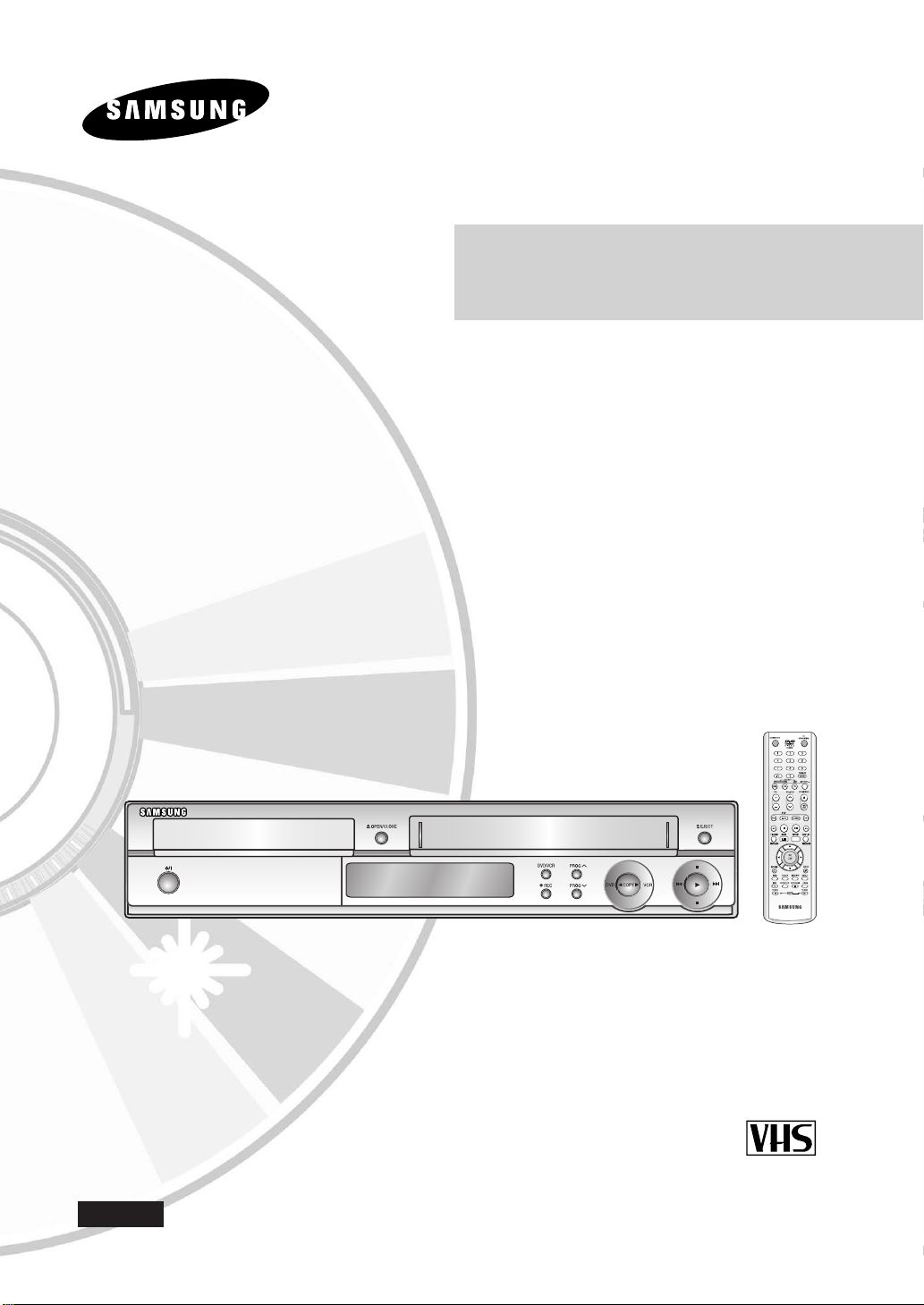
Bedienungsanleitung
DVD-VR325
Deutsch
PAL
www.samsung.com
AK68-00831K-00
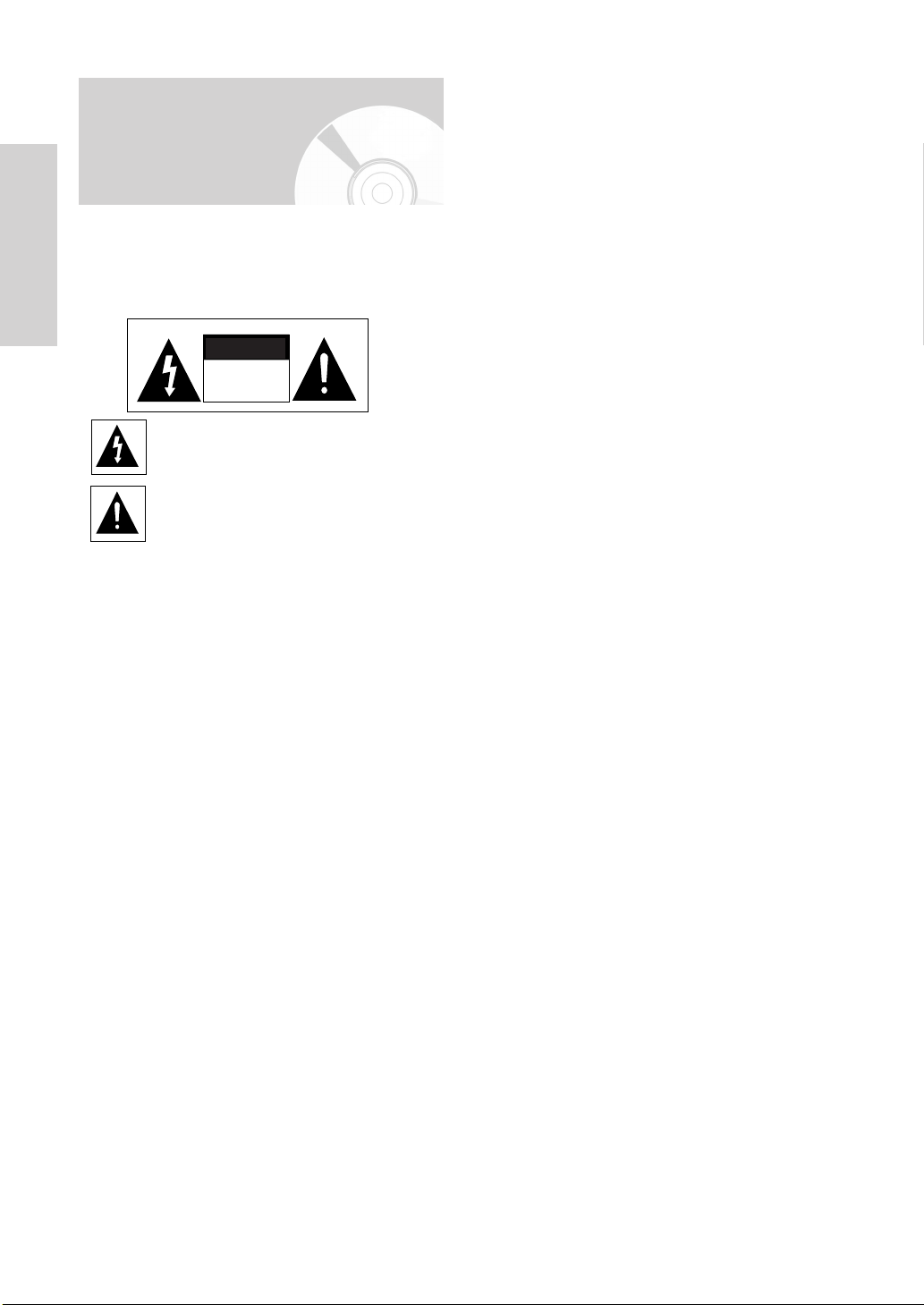
Warnung
ABDECKUNG ODER RÜCKWAND NICHT ÖFFNEN!
STROMSCHLAGGEFAHR!
TEILE IM GERÄTEINNEREN KÖNNEN VOM BENUTZER
NICHT GEWARTET WERDEN. LASSEN SIE REPARATUREN NUR VON QUALIFIZIERTEM FACHPERSONAL
Erste Schritte
DURCHFÜHREN.
VORSICHT
STROMSCHLAGGEFAHR
NICHT ÖFFNEN
Dieses Symbol weist auf eine “gefährliche
Netzspannung” im Inneren des Geräts hin.
Es besteht somit die Gefahr von
Stromschlägen und Verletzungen.
Dieses Symbol weist auf wichtige
Anweisungen im Begleitmaterial zum
Produkt hin.
Achten Sie beim Aufstellen des Geräts darauf, dass genügend Platz zur Verfügung steht. Stellen Sie das Gerät daher
beispielsweise nicht in einem engen Bücherregal auf.
WARNUNG : Um Schäden zu vermeiden, die eine Brand-
VORSICHT : DER DVD-/VIDEORECORDER VERWEN-
VORSICHT
IN DIESEM PRODUKT WIRD EIN LASER EINGESETZT.
BEI VERWENDUNG VON STEUERUNGEN UND EINSTELLUNGEN SOWIE BEIM AUSFÜHREN VON VORGEHENSWEISEN, DIE VON DIESEM HANDBUCH ABWEICHEN, KANN DER BENUTZER GEFÄHRLICHER
STRAHLUNG AUSGESETZT WERDEN.
ÖFFNEN SIE KEINE GEHÄUSE UND FÜHREN SIE KEINE
REPARATURARBEITEN SELBST AUS. LASSEN SIE
REPARATUREN NUR VON QUALIFIZIERTEM KUNDENDIENSTPERSONAL DURCHFÜHREN.
oder Stromschlaggefahr nach sich ziehen
können, setzen Sie dieses Gerät nicht
Regen oder Feuchtigkeit aus.
DET EINEN UNSICHTBAREN LASERSTRAHL, DER ZU STRAHLENSCHÄDEN
FÜHREN KANN, WENN ER DIREKT AUF
PERSONEN ODER GEGENSTÄNDE
GERICHTET WIRD.
BETREIBEN SIE DEN RECORDER AUSSCHLIESSLICH GEMÄSS DEN ANWEISUNGEN IN DER BEDIENUNGSANLEITUNG.
WICHTIGER HINWEIS
Das Netzkabel dieses Geräts ist mit einem
Formstecker mit integrierter Sicherung ausgestattet.
Die Nennspannung dieser Sicherung ist auf der
Unterseite des Steckers angegeben. Im Bedarfsfall ist
die Sicherung gegen eine Sicherung nach BS 1362
(oder jeweilige Entsprechung) mit derselben
Nennspannung auszutauschen. Verwenden Sie den
Stecker niemals, wenn die Sicherungsabdeckung entfernt ist, sofern diese abnehmbar ist.
Wenn eine Ersatzabdeckung für die Sicherung benötigt
wird, muss diese dieselbe Farbe wie die Stiftseite des
Steckers haben.
Ersatzabdeckungen sind im Fachhandel erhältlich.
Falls der montierte Stecker nicht für die Steckdosen in
Ihrem Haushalt geeignet ist oder das Kabel nicht bis zu
einer Steckdose reicht, erwerben Sie ein geeignetes,
geprüftes Verlängerungskabel oder wenden Sie sich an
Ihren Fachhändler.
Wenn es keine andere Möglichkeit als das Abtrennen
des Steckers vom Kabel gibt, entfernen Sie die
Sicherung und entsorgen den Stecker ordnungsgemäß. Stecken Sie den Stecker nicht in eine
Steckdose. Es besteht Stromschlaggefahr durch die
nicht isolierten Enden des Stromkabels. Die zu diesem
Benutzerhandbuch gehörige Produkteinheit ist unter
geistigen Eigentumsrechten Dritter lizenziert. Diese
Lizenz beschränkt sich auf die private, nicht
gewerbliche Verwendung durch Endbenutzer und auf
die in dieser Lizenz vorliegenden Inhalte. Die
gewerbliche Verwendung ist nicht gestattet. Die Lizenz
gilt ausschließlich für diese Produkteinheit und umfasst
keine nicht lizenzierten oder den Normen ISO/IEC
11172-3 oder ISO/IEC 13818-3 entsprechenden
Produkteinheiten oder Verfahren, die zusammen mit
dieser Produkteinheit verwendet oder verkauft werden.
Die Lizenz gilt lediglich für die Verwendung dieser
Produkteinheit zum Kodieren und/oder Dekodieren von
Audiodateien, die den Normen ISO/IEC 11172-3 oder
ISO/IEC 13818-3 entsprechen. Unter dieser Lizenz
werden keine Rechte an Leistungsmerkmalen und
Funktionen von Produkten vergeben, die diesen
Normen nicht entsprechen.
Dieses Produkt erfüllt die CE-Richtlinien für abgeschirmte
Kabel und Anschlüsse zur Verbindung mit anderen
Geräten. Um die elektromagnetische Beeinflussung anderer Geräte (z. B. Radios und Fernsehgeräte) zu vermeiden,
verwenden Sie nur abgeschirmte Kabel und Anschlüsse
für die Verbindungen.
2- Deutsch
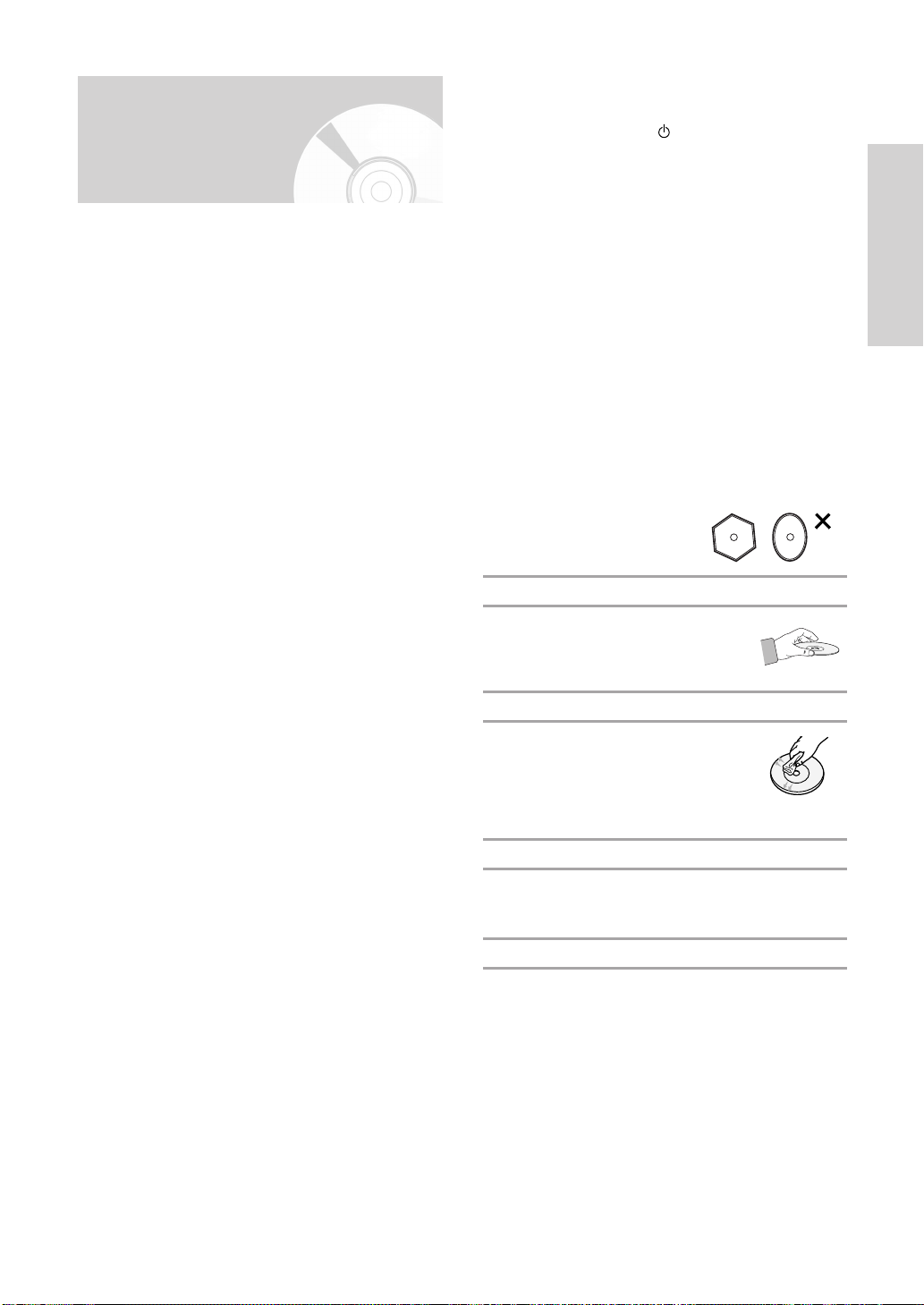
Vorsichtsmaßnahmen
Wichtige Sicherheitshinweise
❚
Lesen Sie diese Bedienungsanleitung sorgfältig durch, bevor
Sie das Gerät in Betrieb nehmen. Beachten Sie alle
nachstehend aufgeführten Sicherheitshinweise.
Halten Sie diese Bedienungsanleitung für den künftigen
Gebrauch bereit.
1) Lesen Sie diese Anweisungen.
2) Bewahren Sie diese Anweisungen auf.
3) Beachten Sie alle Warnhinweise.
4) Befolgen Sie alle Anweisungen.
5) Verwenden Sie das Gerät nicht in der Nähe von Wasser.
6) Reinigen Sie das Gerät nur mit einem trockenen Tuch.
7) Blockieren Sie nicht die Lüftungsöffnungen. Stellen Sie das
Gerät gemäß den Anweisungen des Herstellers auf.
8) Stellen Sie das Gerät nicht in der Nähe von Wärmequellen
wie Heizkörper, Wärmespeicher, Öfen oder anderen
Geräten (z. B. Verstärkern) auf, die Wärme produzieren.
9) Die Erdung des Steckers dient Ihrer Sicherheit. Setzen Sie
diese Sicherheitsfunktion unter keinen Umständen außer
Kraft. Bei einem polarisierten Stecker sind die Stifte
unterschiedlich breit. Ein Schutzstecker verfügt über zwei
Stifte und einen dritten Erdungsstift. Der breite Stift bzw. der
dritte Stift sind aus Sicherheitsgründen angebracht. Falls der
vorhandene Stecker nicht in Ihre Steckdose passt, lassen
Sie die Steckdose durch einen qualifizierten Elektriker austauschen.
10) Netzkabel müssen so verlegt werden, dass niemand auf
die Kabel treten kann und sie nicht durch Gegenstände
gequetscht werden. Dies gilt insbesondere für die
Kabelenden am Gerät bzw. am Stecker.
11) Verwenden Sie nur vom Hersteller spezifiziertes Zubehör.
12) Verwenden Sie für das Gerät nur Gestelle, Ständer,
Stative, Konsolen und Tische, die vom Hersteller empfohlen oder in Verbindung mit dem Gerät verkauft werden.
Bewegen Sie das Gestell mit dem Gerät nur mit äußerster
Vorsicht, um Verletzungen durch Umkippen zu vermeiden.
13) Trennen Sie das Gerät bei Gewitter oder längerer
Abwesenheit vom Netz.
14) Überlassen Sie Reparatur und Wartung stets
Fachpersonal. Eine Wartung ist immer dann erforderlich,
wenn das Gerät auf irgendeine Weise beschädigt wurde,
beispielsweise bei beschädigtem Netzkabel oder Stecker,
bei in das Gerät gelangter Flüssigkeit oder Objekten, wenn
das Gerät Regen oder Feuchtigkeit ausgesetzt war, nicht
ordnungsgemäß arbeitet oder fallengelassen wurde.
Vorsichtsmaßnahmen für den
❚
Betrieb
• Stellen Sie bei Anschluss anderer Komponenten an diesen
Recorder sicher, dass diese nicht angeschaltet sind.
• Bewegen Sie den Recorder nicht, während eine Disk
wiedergegeben wird. Ansonsten kann die Disk zerkratzt oder
zerbrochen werden, und es können Schäden an den
Bauteilen des Recorders auftreten.
• Stellen Sie keine Behälter mit Flüssigkeiten (z. B.
Blumenvasen) auf den Recorder, und legen Sie keine kleinen
Metallgegenstände darauf.
• Führen Sie nicht Ihre Hand in das Disk-Fach ein.
• Führen Sie keine Fremdgegenstände in das Disk-Fach ein
(ausschließlich Disks dürfen eingelegt werden).
• Äußere Einflüsse wie Blitzschlag oder elektrostatische
Aufladung können den normalen Betrieb des Recorders
beeinträchtigen. Schalten Sie in diesem Fall den DVD/Videorecorder mit der Taste /I STANDBY/ON aus und
wieder ein, oder ziehen Sie den Netzstecker aus der
Steckdose und stecken Sie ihn anschließend wieder ein.
Anschließend funktioniert der Recorder wieder normal.
• Entnehmen Sie nach Gebrauch die Disk, und schalten Sie
den Recorder aus.
• Wenn der Recorder längere Zeit nicht benutzt wird, ziehen
Sie den Netzstecker aus der Steckdose.
• Wischen Sie die Disk zum Reinigen mit geraden
Bewegungen von der Mitte zur Außenkante.
Wartung des Gehäuses
❚
Ziehen Sie aus Sicherheitsgründen den Netzstecker aus
der Steckdose.
• Verwenden Sie kein Benzin, keinen Verdünner oder
andere Lösungsmittel für die Reinigung.
• Wischen Sie das Gehäuse mit einem weichen Tuch ab.
Handhabung von Disks
❚
• Verwenden Sie nur Disks mit Standardform.
Ungleichmäßig oder speziell
geformte Disks können den
DVD-/Videorecorder
beschädigen.
Erste Schritte
Halten der Disks
• Berühren Sie nicht die Oberfläche
einer Disk, auf der die Audio/Videodaten aufgenommen werden.
DVD-RAM/-RW/-R
• Verwenden Sie ggf. einen DVD-RAM/
PD-Disk-Reiniger.
Verwenden Sie für DVD-RAM/-RW/-R
keine Reiniger oder Tücher, die für
CDs vorgesehen sind.
Video-DVD, Audio-CD
• Wischen Sie den Schmutz und Staub auf der Disk
mit einem weichen Tuch ab.
Vorsichtsmaßnahmen zum Umgang mit Disks
• Beschreiben Sie die bedruckte Seite nicht mit
Kugelschreiber oder Bleistift.
• Verwenden Sie keine Reinigungssprays und keine
Antistatikmittel. Verzichten Sie auch auf flüchtige
Chemikalien wie Benzin oder Verdünner.
• Bringen Sie keine Aufkleber oder Etiketten auf den Disks
an. (Verwenden Sie keine Disks mit Resten von
Klebeband oder von unvollständig entfernten Aufklebern.)
• Verwenden Sie keine kratzfesten Schutzabdeckungen.
• Verwenden Sie keine Disks, die mit einem
Etikettendrucker beschriftet wurden.
• Legen Sie keine gewölbten oder gesprungenen Disks ein.
Deutsch - 3
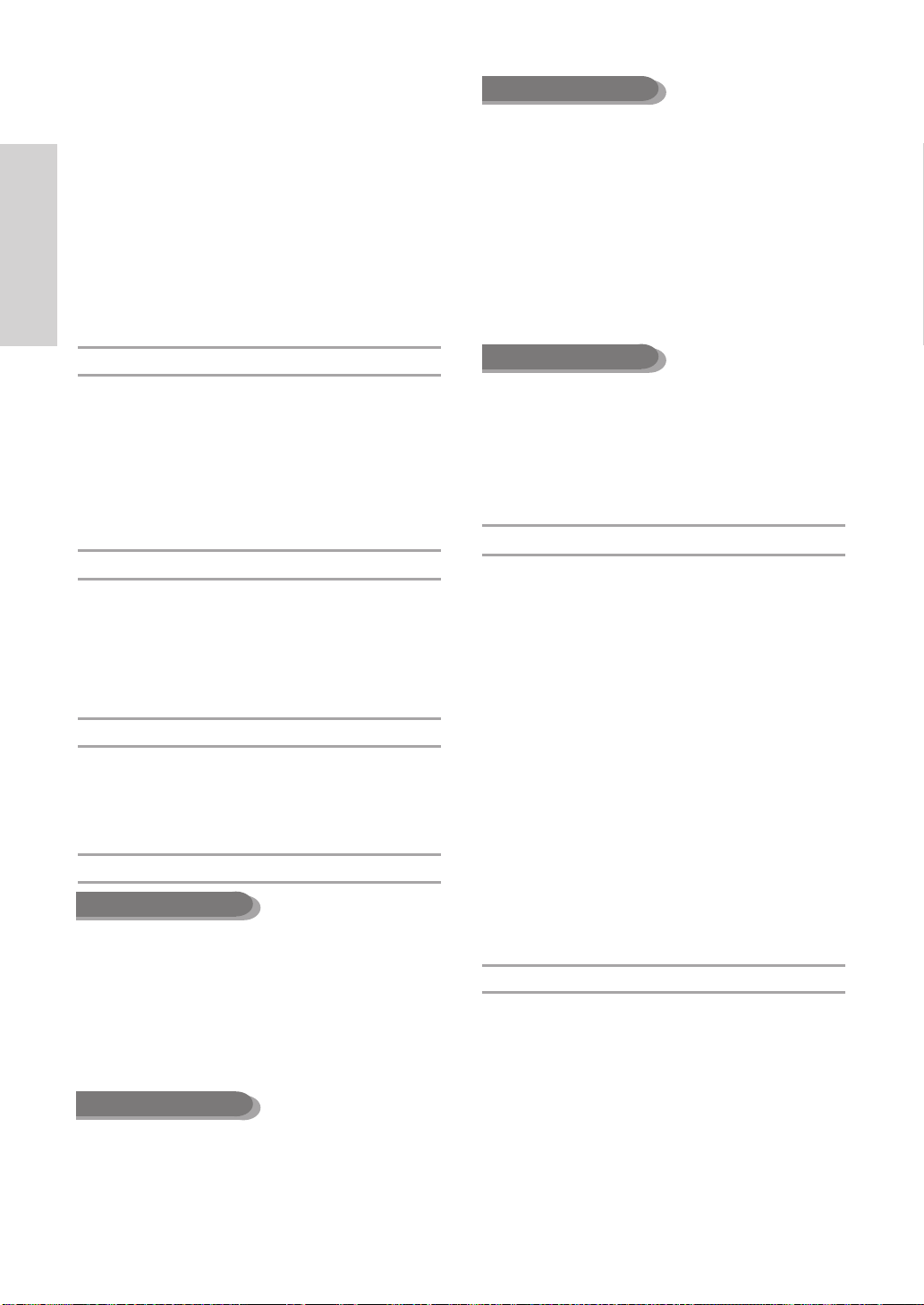
Lagerung der Disks
❚
Achten Sie darauf, die Disk nicht zu beschädigen. Die Daten auf
der Disk sind äußerst anfällig gegenüber Umwelteinflüssen.
•
Setzen Sie die Disk nicht direkter Sonneneinstrahlung aus.
• Bewahren Sie die Disk an einem kühlen, gut belüfteten
Ort auf.
• Stellen Sie die Disk vertikal auf.
• Bewahren Sie die Disk in einer sauberen Schutzhülle auf.
•
Wenn Sie den DVD-/Videorecorder aus dem Kalten ins
Warme bringen, kann Feuchtigkeit an den Betriebsteilen und
der Linse kondensieren und zu Fehlern bei der Wiedergabe
führen. Entfernen Sie in diesem Fall die Disk und lassen Sie
das Gerät ein bis zwei Stunden eingeschaltet, bevor Sie
erneut eine Disk abspielen.
Erste Schritte
Disk-Spezifikationen
❚
Video-DVD
•
Eine DVD (Digital Versatile Disc) kann bis zu 135 Minuten an
Bildmaterial, 8 Audiosprachen und 32 Untertitelsprachen
fassen. Die DVD ist mit MPEG-2-Bildkomprimierung und
Dolby-3D-Surround ausgestattet, so dass Sie klare, leuchtende
Bilder in Kinoqualität bequem zu Hause genießen können.
• Beim Wechsel von der ersten zur zweiten Schicht einer
doppelschichtigen Video-DVD können Ton und Bild
kurzzeitig verzerrt sein. Dies ist keine Fehlfunktion des
Geräts.
• Sobald eine DVD-RW/-R im Videomodus fixiert wird, wird
sie zu einer Video-DVD.
Video-CD
•
Es können nur CD-Rs im VCD-Format (Ver 1.1 oder
2.0) wiedergegeben werden.
•
Bewegte Bilder für PCs können nur dann
wiedergegeben werden, wenn sie im VCD-Format des
CD-Aufnahmeprogramms aufgenommen wurden.
•
Bitte wenden Sie sich bei Fragen zu den CD-Rs an
den entsprechenden Hersteller..
Audio-CD
• Hierbei handelt es sich um eine Audio-Disk, die mit PCM-
Audiodaten mit 44,1 kHz beschrieben ist.
• Sie gibt Audio-CD-Rs/CD-RWs im CD-DA-Format wieder.
Je nach den Bedingungen beim Beschreiben der Disk
können bestimmte CD-Rs/CD-RWs unter Umständen mit
diesem Gerät nicht wiedergegeben werden.
CD-RW/-R
MP3 CD-RW/-R
• Es können nur CD-Rs mit MP3-Dateien wiedergegeben
werden, die im ISO 9660- oder JOLIET-Format
beschrieben wurden.
• Verwendbar sind nur MP3-Dateien mit den Erweiterungen
“mp3” und “MP3”.
• Bei MP3-Dateien, die mit VBR(variable Bitraten) von 32
kbit/s bis 320 kbit/s beschrieben wurden, kann der Ton
“stottern”.
• Für die Wiedergabe sind 56 kbit/s bis 320 kbit/s zulässig.
• Das Gerät kann bis zu 1000 Dateien und Ordner verarbeiten.
JPEG CD-RW/-R
• Verwendbar sind nur Dateien mit den Erweiterungen
“.jpg” und “.JPG”.
• Das Gerät kann bis zu 1000 Dateien und Ordner verarbeiten.
• Progressive JPEG-Dateien können eine Größe von bis zu
3 Megapixel haben.
• MOTION JPEG wird nicht unterstützt.
4- Deutsch
CD-RW/-R verwenden
• Verwenden Sie CD-RW/-R mit 700 MB (80 Minuten)
Speicherkapazität. Nach Möglichkeit sollten Sie auf CDs mit 800
MB (90 Minuten) Kapazität verzichten, weil die CD unter
Umständen nicht wiedergegeben werden kann.
• Wenn die CD-RW/-R beim Beschreiben nicht fixiert wurde,
entsteht ggf. eine Verzögerung zu Anfang der Wiedergabe und
es werden unter Umständen nicht alle aufgenommenen Dateien
abgespielt.
• Je nach Gerät, mit dem sie beschrieben wurden, können bestimmte CD-RW/-R mit diesem Gerät nicht wiedergegeben werden. Inhalte von CDs, die zum persönlichen Gebrauch auf CDRW/-R aufgenommen wurden, weisen unter Umständen in
Abhängigkeit von verwendeter Disk und den Inhalten ein unterschiedliches Abspielverhalten auf.
MPEG4-Disks verwenden
• Disk : CD-RW/-R, DVD-RAM/-RW/-R
• Es können MPEG4-Dateien mit den nachstehenden
Erweiterungen wiedergegeben werden. : .avi, .divx, .AVI,
.DIVX
• MPEG4-Codec-Format: DivX 3.11, DivX 4.x, DivX 5.x, DivXPro (ohne QPEL und GMC)
• Verfügbares Audioformat: MP3, MPEG, WMA, LPCM, AC3
•
Unterstützte Untertitel-Dateiformate: .smi, .srt, .sub, .psb, .txt, .ass
DVD-Rs wiedergeben und beschreiben
•
Sobald eine DVD-R im V modus fixiert wird, wird sie zu einer VideoDVD.
• Vor dem Fixieren können Sie Daten in den verfügbaren Speicherplatz
auf der Disk schreiben und Bearbeitungsfunktionen ausführen wie z.
B. Titel für Disks und Programme festlegen oder Programme wieder
löschen.
• Wenn Sie ein Programm auf einer DVD-R löschen, wird der dafür
zuvor verwendete Speicherplatz nicht wieder freigegeben. Sobald ein
Bereich auf einer DVD-R beschrieben wurde, steht dieser nicht mehr
für Folgeaufnahmen zur Verfügung. Durch Löschen von beschriebenen Bereichen wird kein Speicherplatz freigegeben.
• Nach Abschluss der Aufnahme benötigt das Gerät etwa 30 Sekunden
zum Erstellen von Informationen zum Aufnahme-Management.
• Die DVD-R wird für jede Aufnahme optimiert.
Die Optimierung wird gestartet, sobald Sie nach Einlegen der Disk
mit der Aufnahme beginnen oder das Gerät einschalten. Bei zu häufiger Optimierung kann unter Umständen die Disk nicht mehr
beschrieben werden.
• In manchen Fällen kann es je nach Aufnahmebedingungen unmöglich
sein, die Disk wiederzugeben.
• Dieses Gerät kann mit einem Samsung-DVD-/Videorecorder
beschriebene und fixierte DVD-Rs wiedergeben. Je nach Disk und
den Bedingungen beim Schreiben ist die Wiedergabe einiger DVD-Rs
unter Umständen nicht möglich.
DVD-RWs wiedergeben und beschreiben
• Bei DVD-RWs kann die Aufnahme und Wiedergabe sowohl im
V modus als auch im VR Modus erfolgen.
• Nach Fixierung einer DVD-RW im V modus ist ein weiteres
Beschreiben nicht mehr möglich.
• Sobald eine DVD-RW im V modus fixiert wird, wird sie zu einer
Video-DVD.
• In beiden Modi ist die Wiedergabe vor und nach der Fixierung
möglich, die Durchführung von Schreib-, Lösch- und
Bearbeitungsvorgängen jedoch nicht.
• Führen Sie die Formatierung aus, falls Sie die Disk erst im VR
Modus und dann im V Modus beschreiben möchten. Gehen Sie
beim Formatieren äußerst umsichtig vor, da hierbei alle
geschriebenen Daten verloren gehen können.
• Die erste Initialisierung einer leeren DVD-RW erfolgt im VR
Modus.
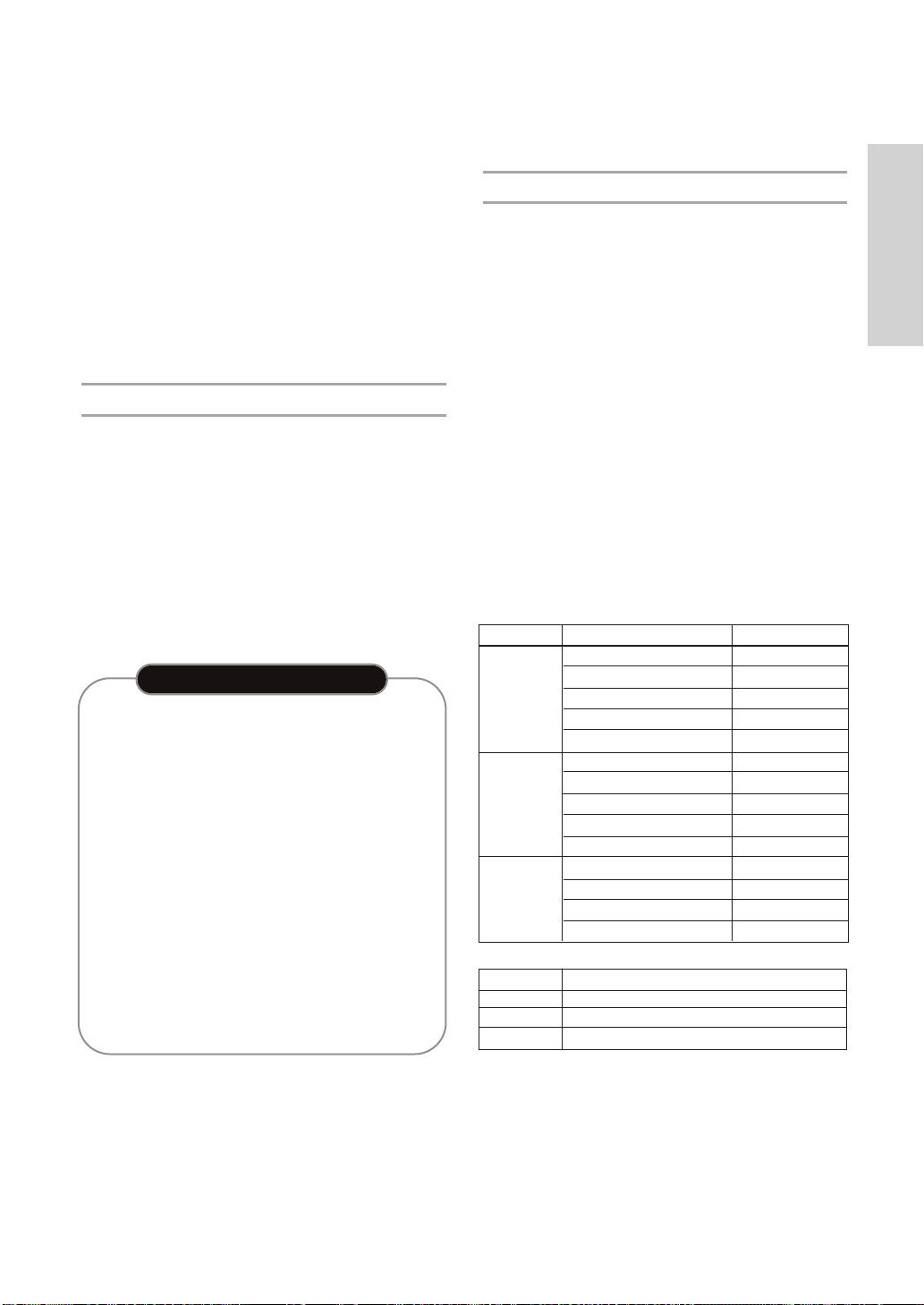
• DVD-RW (VR modus)
❋
- Dieses Format wird beim Schreiben von Daten auf DVDRAMs oder DVD-RWs eingesetzt. Sie können die Aufnahme
wiederholen, Bearbeitungen vornehmen, Elemente löschen,
die Disk teilweise löschen, eine Playlist anlegen und vieles
mehr.
- Eine in diesem Modus beschriebene Disk kann unter
Umständen nicht mit allen DVD-Playern abgespielt werden.
• DVD-RW (V modus)
- Dieses Format wird beim Schreiben von Daten auf DVD-RWs
oder DVD-Rs eingesetzt. Nach dem Fixieren kann die DVD auf
nahezu allen DVD-Playern abgespielt werden.
- Wenn eine Disk mit einem Recorder eines anderen Herstellers
im V modus beschrieben, jedoch nicht fixiert wurde, ist die
Wiedergabe oder das weitere Beschreiben mit diesem
Recorder nicht möglich.
Diese Disks nicht verwenden!
• Verwenden Sie keine LDs, CD-Gs, CD-Is, CD-ROMs,
DVD-ROMs, DVD+Rs und DVD+RWs mit diesem Gerät.
[Hinweis]
Abspielbare Disk-Typen: CD/CD-RW/-R/MP3/JPEG/DVDVideo/DVD-RAM/-RW/-R. Eine mit einem anderen Gerät
beschriebene DVD-RW kann nur dann wiedergegeben werden, wenn sie im Videomodus aufgenommen und fixiert
wurde.
• Einige Kauf-DVDs sowie DVDs aus Ländern außerhalb
DVD-RAMs wiedergeben und beschreiben
• Wenn Sie DVD-RAMs mit Cartridge verwenden, entfernen Sie
die Cartridge und verwenden Sie nur die Disk.
• Stellen Sie sicher, dass der VR Modus als Aufnahmemodus
eingestellt ist. Anderenfalls kann das Gerät die Aufnahme nicht
wiedergeben.
• DVD-RAMs können aus Kompatibilitätsgründen nicht mit
allen DVD-Playern wiedergegeben werden.
Ihrer Region können unter Umständen mit diesem
Produkt nicht abgespielt werden. Wenn Sie diese Disks
einlegen, wird die Meldung “No disc” (Kein Datenträger
eingelegt) oder “Please check the regional code”
(Regionalcode prüfen) angezeigt.
• Auch bei Raubkopien und bei DVDs, die nicht das DVD-
Video-Format aufweisen, ist die Wiedergabe nicht immer
möglich.
❇ Die in der nachstehenden Tabelle aufgeführten Disks
• Dieses Gerät kann nur DVD-RAMs nach Standard-Version
2.0 abspielen.
• Möglicherweise kann eine mit diesem Gerät beschriebene
DVD-RAM von anderen DVD-Playern nicht gelesen werden.
Angaben zur Kompatibilität mit diesen DVD-RAMs finden Sie
in der Bedienungsanleitung des Players.
Medien Marke Geschwindigkeit
KOPIERSCHUTZ
• Viele DVDs sind durch Kodierung gegen Kopieren
geschützt. Schließen Sie daher Ihren DVD-/Videorecorder
direkt an das Fernsehgerät an, nicht an einen
Videorecorder. Bei DVDs mit Kopierschutz erzeugt die
Wiedergabe über Videorecorder ein verzerrtes Bild.
• Dieses Produkt verwendet Technologien zum
Urheberrechtsschutz, die durch Verfahrensansprüche bestimmter US-Patente und sonstiger Rechte zum Schutz
geistigen Eigentums der Macrovision Corporation und
anderer Rechteinhaber geschützt sind. Der Gebrauch
dieser Technologien im Rahmen des
Urheberrechtsschutzes muss von der Macrovision
Corporation genehmigt werden und gilt nur für den privaten
oder anderen eingeschränkten Gebrauch, es sei denn, es
liegt eine spezielle Genehmigung der Macrovision
Corporation vor. Nachentwicklung (Reverse Engineering)
und Disassemblierung sind verboten.
• Die Aufnahme von Fernsehsendungen, Filmen, Videofilmen
und anderen Materialien ist nur unter der Maßgabe gestattet, dass die Urheberechte und andere Rechte Dritter nicht
verletzt werden.
DVD-R That’s 4x
DVD-RW Optodisc 2x
DVD-RAM
Disk
DVD-RAM 100,000
DVD-RW 1,000
DVD-R 1
Die Verwendung minderwertiger DVD-RAM/-RW/-R kann zu
den im Folgenden beschriebenen unerwarteten Problemen
führen, einschließlich, aber nicht beschränkt auf Schreibfehler,
Verlust aufgenommener oder bearbeiteter Daten oder
Schäden am Recorder.
Erste Schritte
wurden auf ihre Kompatibilität mit diesem Gerät
getestet und werden daher empfohlen. Bei anderen
Disks können ggf. Probleme auftreten.
TDK 4x
Beall 4x
Maxell 4x
Panasonic 4x
TDK 2x
Maxell 2x
Radius 2x
Verbatim 2x
Maxell 3x
Fujifilm 3x
TDK 2x
Panasonic 3x
Maximale Anzahl der Schreibvorgänge nach Disk-Typ
Schutz
• Programmschutz: Siehe Seite 73, “Einen Titel sperren”.
• Disk-Schutz: Siehe Seite 85, “Disk-Schutz”
❋
DVD-RAM/-RW/-R, die nicht mit dem DVD-VIDEO-Format
kompatibel sind, können mit diesem Produkt nicht abgespielt
werden.
❋
Weitere Informationen zur Kompatibilität der DVD-Aufnahmen
erhalten Sie beim Hersteller der DVD-RAM/-RW/-R.
• Wir übernehmen keine Verantwortung und leisten keine
Entschädigung für Schreibfehler, Verlust von
aufgenommenem oder bearbeitetem Material und/oder
Schäden am Recorder, die sich aus der Verwendung
von nicht empfohlenen Datenträgern ergeben. Des
Weiteren übernehmen wir keine Verantwortung und leisten wir keine Entschädigung für jegliche Folgeschäden,
die aus den oben genannten Problemen entstehen.
Deutsch - 5
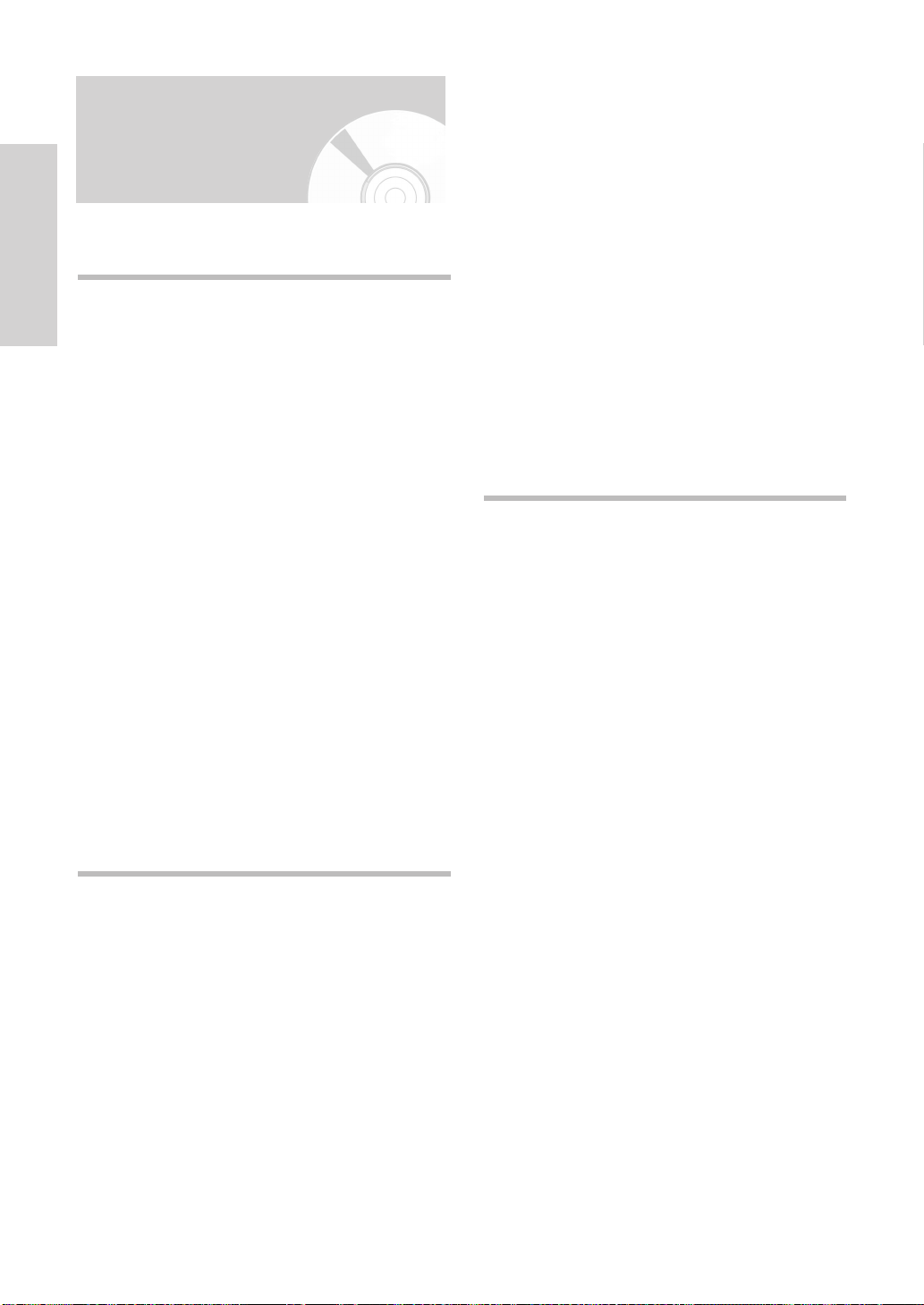
Inhalt
Erste Schritte
Erste Schritte
Erste Schritte
Warnung.............................................................................2
Vorsichtsmaßnahmen.......................................................3
Wichtige Sicherheitshinweise ...............................................3
Vorsichtsmaßnahmen für den Betrieb.................................3
Wartung des Gehäuses ........................................................3
Handhabung von Disks.........................................................3
Lagerung der Disks................................................................4
Disk-Spezifikationen...............................................................4
Allgemeine Funktionen.....................................................8
Wichtige Informationen zum Gebrauch der
Bedienungsanleitung .......................................................8
DVD-/Videorecorder verwenden.....................................9
Auspacken.......................................................................10
Beschreibung ..................................................................12
Vorderseite............................................................................12
Display auf der Gerätevorderseite.....................................12
Rückseite ..............................................................................13
Funktionen der Fernbedienung..........................................14
Anschließen und Einrichten
Anschließen und Einrichten
Kurzübersicht...................................................................15
DVD-/Videorecorder über HF-Kabel an das
Fernsehgerät anschließen...............................................16
SCART-Kabel anschließen..............................................16
1. Option : DVD-/Videorecorder über SCART-Kabel
an das Fernsehgerät anschließen..............
2. Option :
Audio/Video-Kabel anschließen
DVD-/Videorecorder an einen SatellitenReceiver oder andere Geräte anschließen
.....................................18
16
....17
S-Video-Kabel anschließen....................................18
Component-Video-Kabel anschließen...................19
....
HDMI-/DVI-Kabel an ein Fernsehgerät anschließen
1. Option : An ein Fernsehgerät mit HDMI-Eingang
anschließen......................................................
2. Option : An ein Fernsehgerät mit DVI-Eingang
anschließen......................................................
AV-Empfängeranschlüsse .....................................21
Externe Geräte anschließen
1. Option : Externe Geräte an die Buchsen AUX
anschließen......................................................
2. Option : DV-Gerät an DV IN-Eingang
anschließen......................................................
System-Setup-Programm
System-Setup-Programm
Navigation in den Bildschirmmenüs..............................22
Inbetriebnahme und automatisches Einrichten ..........23
Datum und Uhrzeit einstellen.........................................24
Automatische Sendereinstellung...................................25
Manuelle Sendereinstellung...........................................26
Einen voreingestellten Sender löschen........................27
Voreingestellte Liste für manuelle Sendereinstellung
ändern .............................................................................28
Tonsystem für HF-Ausgang wählen (B/G-D/K)...........29
VIDEO Output CH (Videoausgangskanal)...................29
Sprachoptionen einstellen..............................................30
Tonwiedergabeoptionen einstellen................................31
Anzeigeoptionen (Video) einstellen ..............................32
DivX(R) Registrierung.....................................................33
Kindersicherung einstellen ............................................33
Einstellung am Videorecorder ......................................35
Dauer des DVD EP-Modus...........................................36
Automatischer Kapitelgenerator....................................37
Display-Helligkeit.............................................................38
NICAM .............................................................................38
Videoausgang..................................................................39
.................................
20
20
20
21
21
21
6- Deutsch
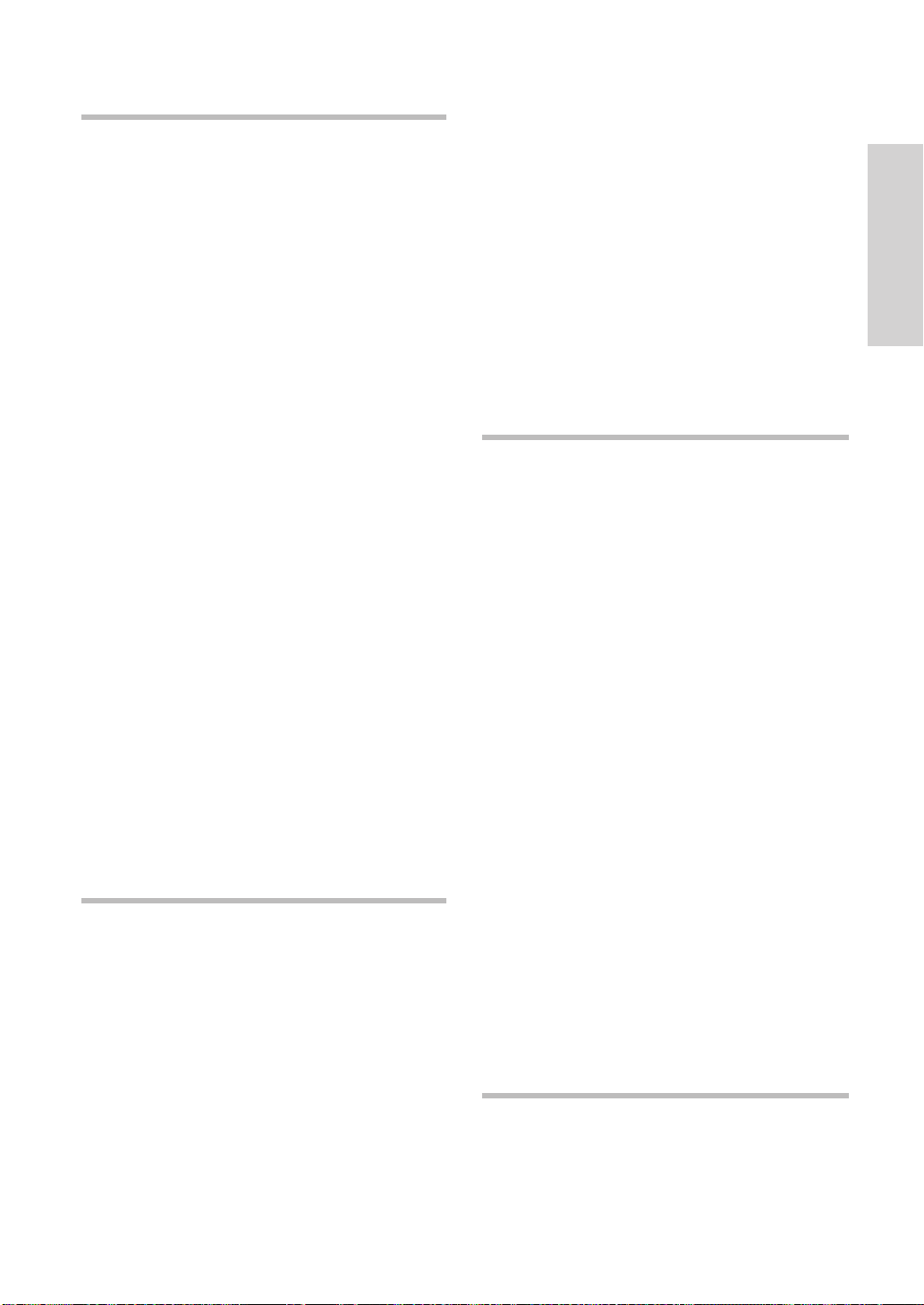
iedergabe
WWiedergabe
DVD-Wiedergabe
Vor der Wiedergabe........................................................40
Disk wiedergeben ...........................................................41
Die Menüs Disc und Title verwenden...........................42
Such- und Überspringen-Funktionen verwenden.......42
Wiedergabe in Zeitlupe/Einzelbildschritten...................43
Die Taste ANYKEY.........................................................43
Wiedergabe wiederholen...............................................44
Untertitel- und Audiosprache wählen ...........................46
Kamerawinkel ändern.....................................................47
Zoom Ein..........................................................................47
Lesezeichen verwenden ...............................................48
Indexmarken verwenden................................................49
Audio-CDs wiedergeben (CD-DA)................................50
MP3-Disk wiedergeben..................................................51
Wiedergabeoptionsmodus.............................................52
Titel programmieren........................................................52
Bilddaten-CD wiedergeben............................................53
MPEG4-Disk wiedergeben............................................54
Videorecorder-Wiedergabe
VHS-Kassette wiedergeben (Videorecorder) ..............55
Spurnachführung.............................................................55
Sonderfunktionen der Videorecorder-Wiedergabe.....55
Variables Suchsystem....................................................56
Aufnehmen
Aufnehmen
DVD-Aufnahme
Vor der Aufnahme ..........................................................57
Beschreibbare Disks...........................................................57
Aufnahmeformate................................................................58
Aufnahmemodus.................................................................58
Kopiergeschützte Videos....................................................58
Aktuell eingeschaltetes Programm aufnehmen ..........59
Aufnahme von externen Geräten..................................60
Aufnahme über eine DV-Eingangsbuchse...................60
Eintastenaufnahmen (OTR) starten..............................61
Timer-Aufnahmen starten ..............................................61
Timer-Übersicht bearbeiten............................................63
Timer-Übersicht löschen.................................................64
Funktion Show View verwenden...................................65
Show View Erweitert.......................................................66
Videorecorder-Aufnahme
Einfache Videorecorder-Aufnahmen.............................66
Restzeit kontrollieren ......................................................67
Spezielle Aufnahmefunktionen .....................................67
Auf DVD oder Videorecorder kopieren.........................68
Bearbeitung
Bearbeitung
Titelliste abspielen...........................................................70
Einfache Bearbeitung (Titelliste)....................................72
Einen Titel umbenennen (beschriften)..............................72
Einen Titel sperren (schützen)............................................73
Einen Titel löschen...............................................................73
Einen Titelabschnitt löschen...............................................74
Erweiterte Bearbeitung (wiedergabeliste).....................76
Eine wiedergabeliste erstellen............................................76
Titel aus der wiedergabeliste wiedergeben ......................77
Einen Titel in der wiedergabeliste umbenennen..............78
Eine Szene für die wiedergabeliste bearbeiten................79
Eine wiedergabeliste auf den Videorecorder kopieren....82
Einen Titel aus der wiedergabeliste löschen....................83
Disk-Manager .................................................................84
Disk-Name bearbeiten........................................................84
Disc Protection (Disk-Schutz).............................................85
Eine Disk formatieren..........................................................85
Eine Disk fixieren.................................................................86
Fixierung einer Disk aufheben (V/VR Modus)..................87
Alle Titellisten löschen.........................................................88
eitere Informationen
WWeitere Informationen
Fehlerbehebung .............................................................90
Technische Daten ..........................................................93
Erste Schritte
Deutsch - 7
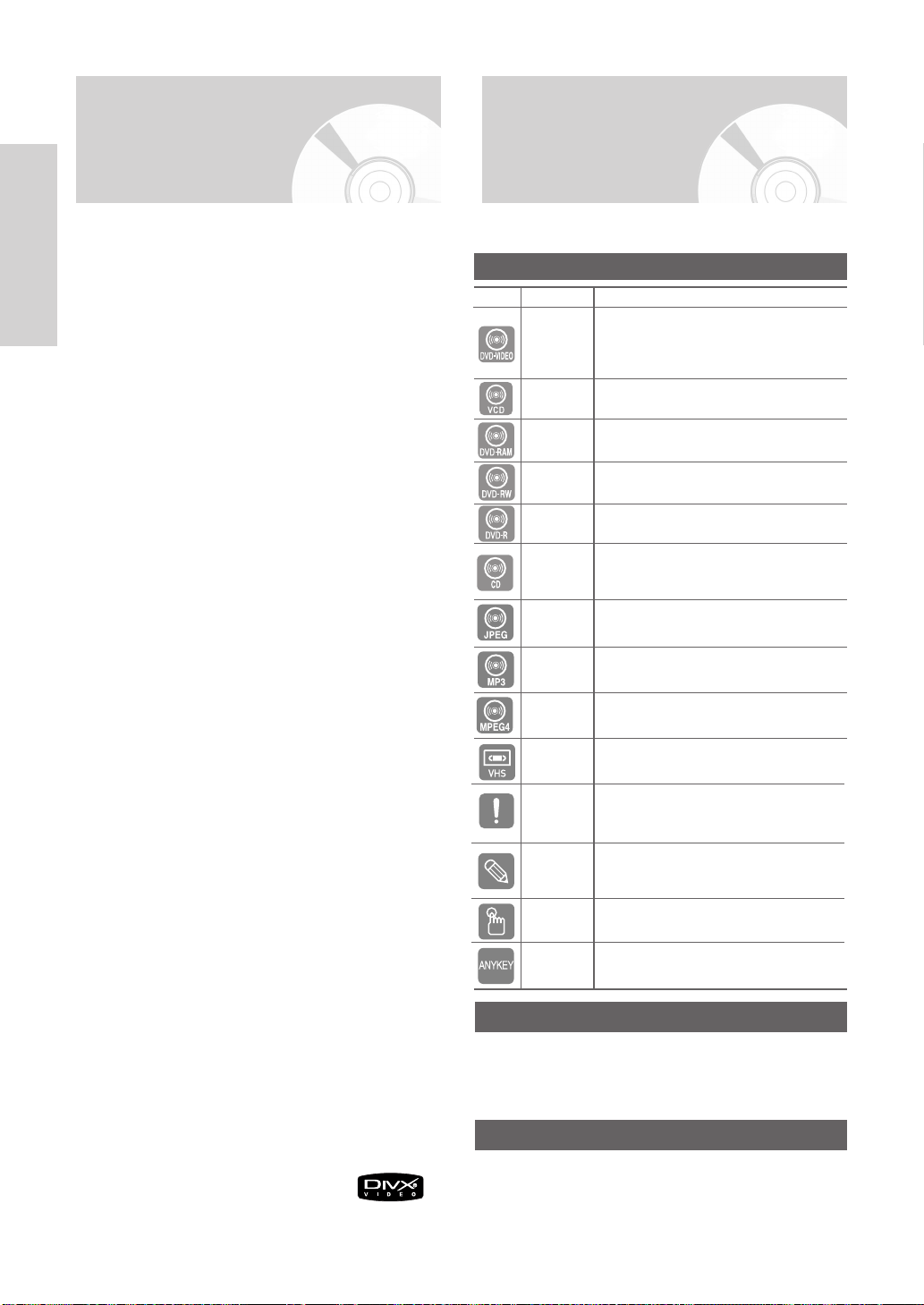
Allgemeine
Wichtige Informationen
Funktionen
Mit dem DVD-VR325 können Sie digitale Bilddaten auf
DVD-RAM/-RW/-R in hoher Qualität aufnehmen und
wiedergeben. Des Weiteren können Sie digitale
Bilddaten auf DVD-RAM/-RW bearbeiten.
Digitale Audio- und Videodaten in hoher Qualität
Erste Schritte
aufnehmen und wiedergeben
Eine doppelseitige DVD-RAM mit 9,4 GB Kapazität fasst
bis zu 16 Stunden an Bilddaten, eine DVD-RAM/-RW/-R
mit 4,7 GB kann bis zu 8 Stunden an Bilddaten
aufnehmen (jeweils abhängig vom Aufnahmemodus).
DVD-Videotitel auf DVD-RW/-R erstellen
Mit dem DVD-VR325 können Sie Ihre eigenen DVDVideotitel auf DVD-RW/-R mit einer Kapazität von 4,7
GB erstellen.
Große Auswahl an Aufnahmeoptionen
Wählen Sie den geeigneten Aufnahmemodus (XP, XP,
LP, EP) für Ihre Bedürfnisse aus. (Siehe Seite 58.)
• XP-Modus - Hohe Qualität, ca. 1 Stunde
• SP-Modus - Standardqualität, ca. 2 Stunden
• LP-Modus - Verminderte Qualität, ca. 4 Stunden
• EP-Modus - Geringste Qualität, ca. 6 oder 8 Stunden
Inhalt vom digitalen Camcorder über den DVEingang kopieren
Zeichnen Sie Daten von einem DV-Gerät auf DVD-RAM/
-RW/-R oder Videokassette über die DV Eingangsbuchse
auf (IEEE 1394, 4-polig). (Siehe Seite 60.)
HDMI (High Definition Multimedia Interface)
HDMI ist eine volldigitale und daher rauschfreie Schnittstelle
für die Übertragung von Audio- und Videodaten vom DVD/Videorecorders zum Fernsehgerät.
Qualitativ hochwertige progressive Abtastung
Die progressive Abtastung sorgt für hohe Auflösung und
flimmerfreie Bildwiedergabe. Die 2D Luminanz/
Chrominanz-Trennschaltung mit D/A-Wandler (10 Bit, 54
MHz) und die TBC-Technologie (Time Base Corrector,
zeitgesteuerte Korrektur) gewährleisten die höchstmögliche Bildqualität bei Wiedergabe und Aufnahme.
(Siehe Seite 19.)
Eine Vielzahl an Funktionen mit unkomplizierter
Benutzeroberfläche
Das integrierte Menüsystem und die Meldungsfunktionen
sorgen dafür, dass Sie die gewünschten Vorgänge stets
schnell und einfach ausführen können. Auf einer DVDRAM/-RW (VR Modus) können Sie aufgenommene Bilder
bearbeiten, eine Playlist anlegen und Bilder je nach
Bedarf in einer bestimmten Reihenfolge bearbeiten.
MPEG4-Dateien wiedergeben
Dieser DVD-Recorder kann MPEG4-Daten innerhalb einer
AVI-Datei wiedergeben.
DivX-Zertifizierung
DivX, DivX Certified und zugehörige
Logos sind Marken von DivXNetworks,
Inc und werden unter Lizenz verwendet.
8- Deutsch
zum Gebrauch der
Bedienungsanleitung
Informieren Sie sich vor dem Lesen der
Bedienungsanleitung über die nachstehenden Begriffe.
Symbole in dieser Bedienungsanleitung
Symbol
Begriff Definition
Hierbei wird eine Funktion verwendet, die
DVD
VCD
RAM
JPEG
MP3
MPEG4
VHS
Vorsicht
ANMERK
UNG
Taste One-
Touch
Taste
ANYKEY
bei im Videomodus beschriebenen und
fixierten DVDs und DVD-Rs/DVD-RWs zur
Verfügung steht.
Eine Funktion, die bei VCDs zur Verfügung
steht.
Hierbei wird eine Funktion verwendet, die
bei DVD-RAMs zur Verfügung steht.
Hierbei wird eine Funktion verwendet, die
RW
bei DVD-RWs zur Verfügung steht.
Hierbei wird eine Funktion verwendet, die
R
bei DVD-Rs zur Verfügung steht.
Hierbei wird eine Funktion verwendet, die
bei Daten-CDs (CD-R oder CD-RW) zur
CD
Verfügung steht.
Eine Funktion, die bei JPEGs zur Verfügung
steht.
Eine Funktion, die bei MP3s zur Verfügung
steht.
Eine Funktion, die bei MPEG4s zur
Verfügung steht.
Hierbei wird eine Funktion verwendet, die
bei Videokassetten zur Verfügung steht.
Hierbei liegt ein Fall vor, in dem eine Funktion
nicht ordnungsgemäß arbeitet oder in dem
ein Einstellungsvorgang abgebrochen wurde.
Hierbei werden Tipps oder Anweisungen
auf der Seite gegeben, die die Nutzung
der Funktion unterstützen.
Eine Funktion, die mit einer einzigen Taste
bedient werden kann.
Eine Funktion, die mit der Taste ANYKEY
bedient werden kann.
Informationen zum Gebrauch dieser Bedienungsanleitung
1)
Machen Sie sich mit den Sicherheitsanweisungen vertraut,
bevor Sie dieses Produkt nutzen. (Siehe Seite 2–5.)
2) Falls ein Problem auftritt, schlagen Sie im Kapitel zur
Fehlerbehebung nach. (Siehe Seite 90–93.)
Copyright
© 2005 Samsung Electronics Co.
Alle Rechte vorbehalten. Ohne vorherige schriftliche
Genehmigung von Samsung Electronics Co. ist das
vollständige oder teilweise Reproduzieren oder Kopieren
dieser Bedienungsanleitung nicht gestattet.
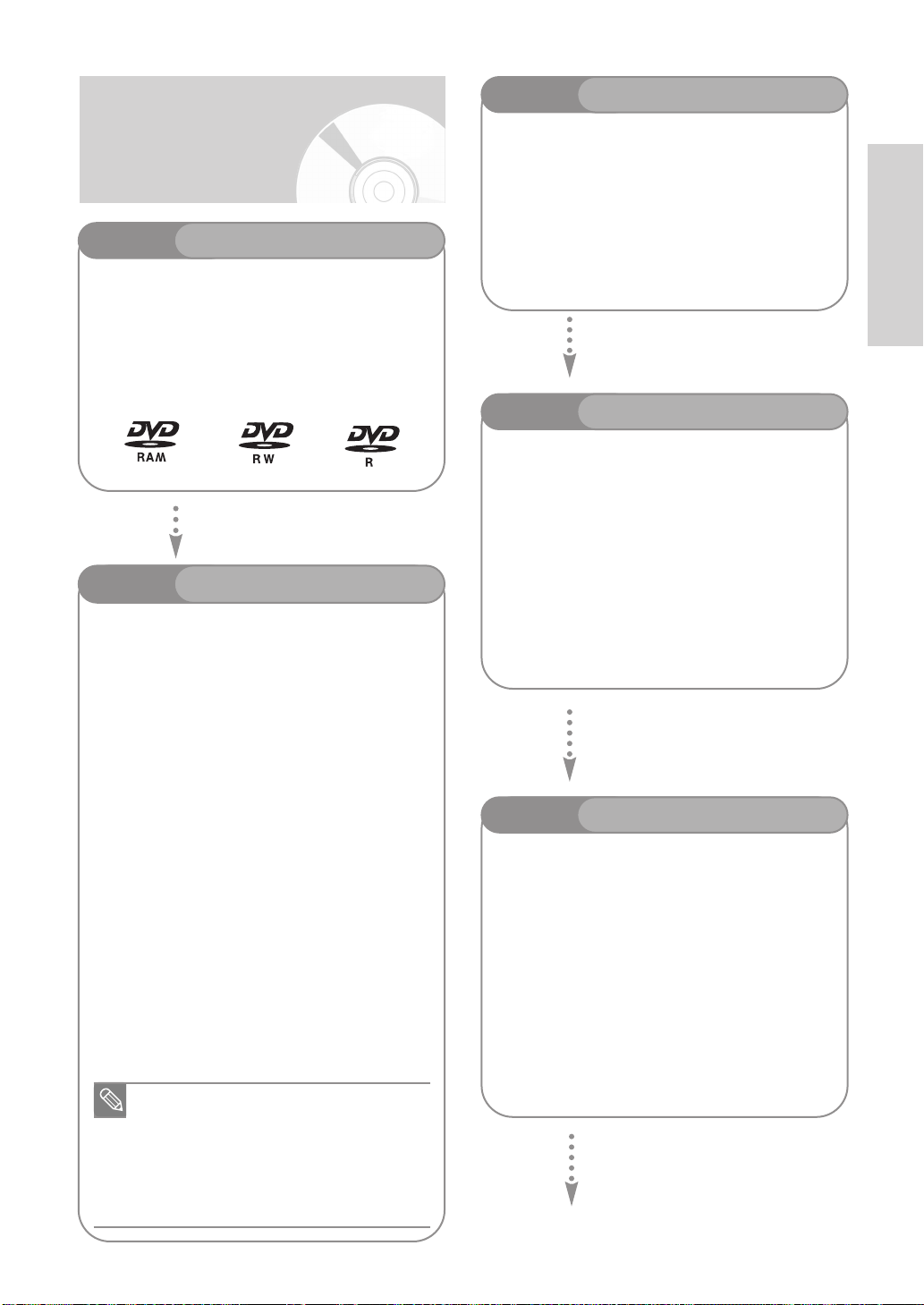
DVD-/Videorecorder
verwenden
Schritt 1
Dieses Gerät kann die nachstehenden Disk-Typen
beschreiben.
Wenn Sie eine Disk mehrfach wieder beschreiben
oder nach der Aufnahme noch bearbeiten möchten,
wählen Sie eine wieder beschreibbare DVD-RW
oder DVD-RAM. Verwenden Sie bei endgültigen
Aufnahmen ohne weitere Änderungsmöglichkeit
eine einmal beschreibbare DVD-R.
Schritt 2
Im Gegensatz zu einem Videorecorder beginnt das
Gerät automatisch mit der Formatierung, sobald eine
neue Disk eingelegt wird. Dieser Schritt ist als
Vorbereitung für das Beschreiben der Disk notwendig.
DVD-RAM verwenden
Dieser Disk-Typ kann im DVD-Video-RecordingFormat (VR Modus) formatiert werden. Sie können
die aufgenommenen Bilddaten bearbeiten und eine
Playlist in einer gewünschten Reihenfolge zusammenstellen.
DVD-RW verwenden
Dieser Disk-Typ kann wahlweise im DVD-VideoFormat (V modus) oder im DVD-Video-RecordingFormat (VR Modus) formatiert werden. Bei neuen
Disks erscheint eine Abfragemeldung, ob im VR
Modus formatiert werden soll.
Disks im V modus können auf vielen DVD-Geräten
abgespielt werden. Eine Disk im VR Modus bietet
vielfältigere Bearbeitungsmöglichkeiten.
DVD-R verwenden
Dieser Disk-Typ kann im DVD-Video-Format formatiert werden.
Sobald die Formatierung abgeschlossen ist, können
Sie die Disk beschreiben. Disks mit diesem Typ können auf bestimmten DVD-Geräten nur nach erfolgter
Fixierung abgespielt werden.
Hinweis
Disk-Typ auswählen
Disk zum Starten der Aufnahme formatieren
Sie können DVD-RWs entweder im VRoder im V Modus verwenden. Die Modi
können nicht gleichzeitig genutzt werden.
Sie können das DVD-RW-Format durch ein
anderes Format ersetzen. Allerdings kann
es bei einem Formatwechsel unter
Umständen zu Datenverlust kommen.
Schritt 3
Für die Aufnahme stehen zwei verschiedene
Methoden zur Auswahl : Die direkte Aufnahme und
die Timer-Aufnahme.
Für die Timer-Aufnahme legen Sie ein Datum (einmalig, täglich, wöchentlich) und einen
Aufnahmemodus fest : Für den Aufnahmemodus
wählen Sie zwischen den Optionen XP (Modus mit
hoher Qualität), SP (Modus mit Standardqualität), LP
(Longplay-Aufnahmemodus) und EP (erweiterter
Modus).
Schritt 4
Sie können den Titel für die Wiedergabe in einem
Bildschirmmenü auswählen und dann die Wiedergabe
direkt starten.
Eine DVD besteht aus mehreren Abschnitten (“Titel”)
und Unterabschnitten (“Kapitel”).
Beim Aufnehmen wird ein Titel angelegt, der zwischen
dem Beginn und dem Ende der Aufnahme liegt. Die
Kapitel werden automatisch erstellt, sobald Sie die DVD
-RW/-R im V modus fixieren. Die Länge des Kapitels
(der Abstand zwischen den Kapiteln) ist abhängig vom
Aufnahmemodus.
Schritt 5
Die Bearbeitung von Disks ist deutlich einfacher als
bei herkömmlichen Videobändern. Der Recorder
unterstützt zahlreiche Bearbeitungsfunktionen, die in
dieser Form nur für DVDs verfügbar sind.
Über ein einfaches, übersichtliches Bearbeitungsmenü
gelangen Sie zu verschiedenen
Bearbeitungsfunktionen (z. B. Löschen, Kopieren,
Umbenennen, Sperren) für aufgenommene Titel.
Playlist erstellen (DVD-RAM/-RW im VR modus)
Mit diesem Recorder können Sie ohne Änderung der
ursprünglichen Aufnahme eine neue Playlist auf derselben Disk anlegen und dann bearbeiten.
Aufnehmen
Wiedergeben
Aufgenommene Disk bearbeiten
Deutsch - 9
Erste Schritte
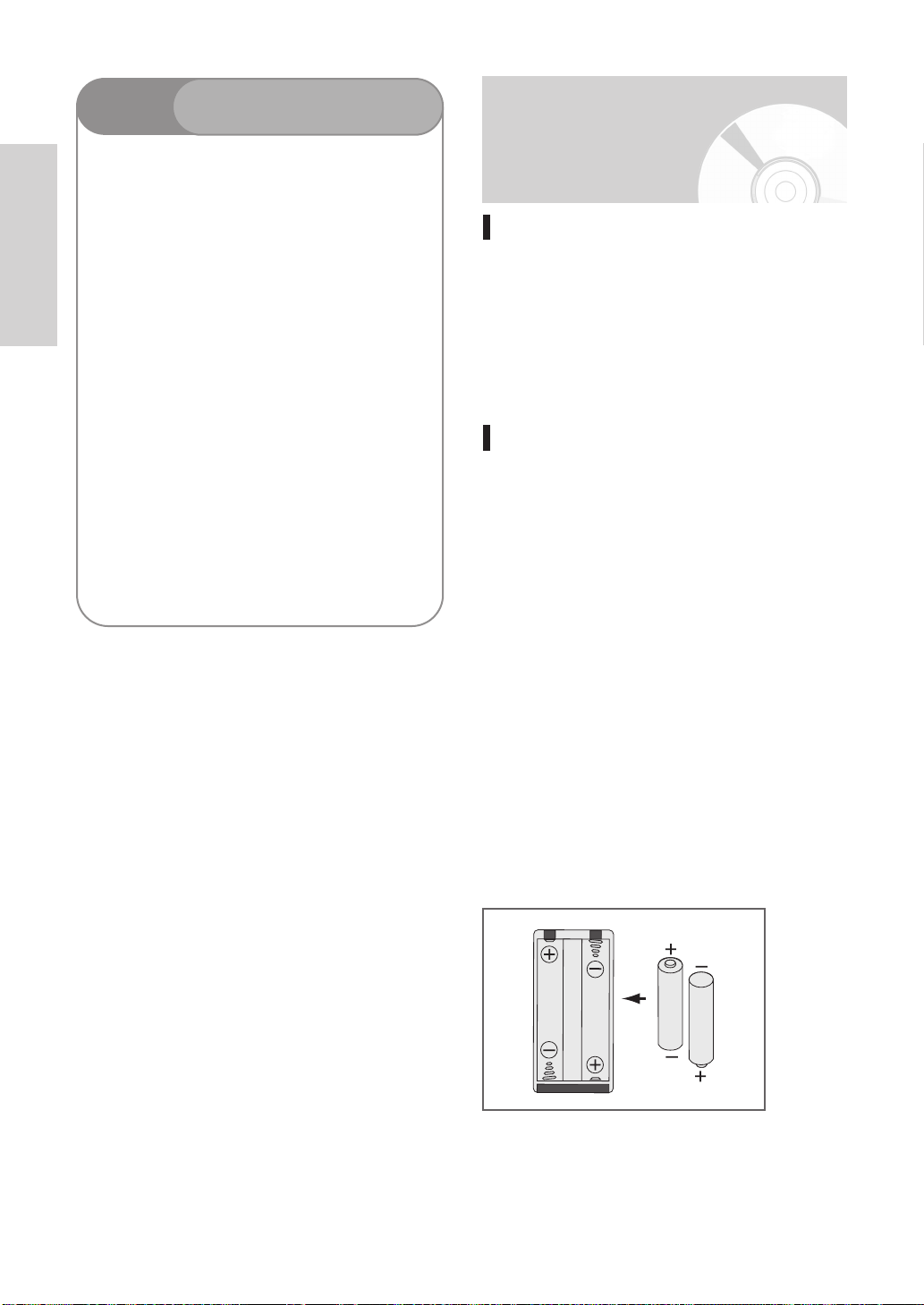
Schritt 6
Um die DVD auf anderen DVD-Geräten wiedergeben
zu können, muss die Disk ggf. erst fixiert werden.
Beenden Sie zunächst alle Bearbeitungen und
Aufnahmen, und fixieren Sie anschließend die Disk.
Bei Verwendung einer DVD-RW im VR Modus
Im Allgemeinen ist es nicht notwendig, die Disk zu
fixieren, wenn Sie sie auf einem VR Modus-kompati-
Erste Schritte
blen Gerät wiedergeben. Zur Wiedergabe sollte
jedoch nach Möglichkeit eine fixierte Disk verwendet
werden.
Bei Verwendung einer DVD-RW im V modus
Die Disk sollte fixiert werden, um die Wiedergabe auf
anderen Geräten zu ermöglichen. Nach dem Fixieren
können weder Daten auf der Disk bearbeitet noch
weitere Aufnahmen vorgenommen werden.
Bei Verwendung einer DVD-R
Die Disk sollte fixiert werden, um die Wiedergabe auf
einem anderen Gerät zu ermöglichen. Nach dem
Fixieren können weder Daten bearbeitet noch weitere Aufnahmen vorgenommen werden.
DVD-Geräten wiedergeben
Fixieren und auf anderen
Auspacken
Zubehör
• Audio/Video-Kabel
• HDMI-Kabel
• DVI-Adapterkabel
• HF-Kabel für Fernsehgerät
• Fernbedienung
• Batterien für die Fernbedienung (Typ: Mignon/AAA)
• Benutzerhandbuch
• Kurzanleitung
Fernbedienung vorbereiten
Batterien in die Fernbedienung einsetzen
• Entfernen Sie die Abdeckung des Batteriefachs auf
der Rückseite der Fernbedienung.
• Legen Sie zwei AAA-Batterien ein. Die Batteriepole
(+/-) müssen korrekt ausgerichtet sein.
•Verschließen Sie wieder das Batteriefach mit der
Abdeckung.
Falls die Fernbedienung nicht ordnungsgemäß funktioniert:
• Überprüfen Sie die Ausrichtung +/- der Batteriepole
(Trockenzelle).
• Überprüfen Sie, ob die Batterien leer sind.
• Überprüfen Sie, ob der Sensor der Fernbedienung
verdeckt ist.
• Überprüfen Sie, ob sich Leuchtstofflampen in der
Nähe befinden.
Entsorgen Sie Batterien gemäß den örtlichen
Umweltschutzvorschriften. Werfen Sie sie nicht
in den Hausmüll.
10 - Deutsch

Fernbedienung einrichten
Die Fernbedienung Ihres DVD-/Videorecorders
funktioniert mit Fernsehgeräten von Samsung und
kompatiblen Marken.
Marke Codes
JVC TV +32
LG TV +02, +30
LOEWE TV +02
LOEWE OPTA TV +02, +22
METZ TV +22
MITSUBISHI TV +02, +16
MIVAR TV +21, +29
NOKIA TV +23
NORDMENDE TV +13, +14, +22, +24
PANASONIC TV +08, +23, +24, +25, +26, +27
PHILIPS TV +02, +20, +22
PHONOLA TV +02, +20, +22
PIONEER TV +14, +23
RADIOLA TV +02, +20
RADIOMARELLI TV +22
REX TV +23
SABA TV +13, +14, +22, +23, +24
SALORA TV +23
SANYO TV +12, +16
SCHNEIDER TV +02
SELECO TV +23
SHARP TV +10, +16, +31
SIEMENS TV +09
SINGER TV +22
SINUDYNE TV +22
SONY TV +15, +16
TELEAVA TV +14
TELEFUNKEN TV +14, +24, +28
THOMSON TV +13, +14, +24
THOMSON ASIA TV +33, +34
TOSHIBA TV +07, +16, +17, +18, +19, +21
WEGA TV +22
YOKO TV +02
Erste Schritte
Mit den nachstehenden Anweisungen stellen
Sie fest, ob Ihr Fernsehgerät kompatibel ist.
1. Schalten Sie das Fernsehgerät ein.
2. Richten Sie die Fernbedienung auf das Fernsehgerät.
3. Drücken Sie die Taste TV, halten Sie sie gedrückt, und
geben Sie zugleich über die Zifferntasten den zweistelligen Code für die Marke des Fernsehgeräts ein.
BRAND SELECT NUMBER
SAMSUNG TV +01, +02, +03, +04, +05, +06, +35
AKAI TV +12
BANG & OLUFSEN TV +22
BLAUPUNKT TV +09
BRANDT TV +14
BRIONVEGA TV +22
CGE TV +21
CONTINENTALEDISON TV +24
FERGUSON TV +14
FINLUX TV +02, +17, +21
FISHER TV +12
FORMENTI TV +22
GRUNDIG TV +09, +17, +21
HITACHI TV +11, +13, +14, +24
IMPERIAL TV +21
Ergebnis: Wenn das Fernsehgerät mit der
Hinweis
Anschließend können Sie das Fernsehgerät mit
den nachstehenden Tasten bedienen.
Taste Funktion
TV STANDBY/ON
INPUT SEL. Zum Auswählen einer externen Quelle.
VOL + oder PROG/TRK
TV MUTE Zum Ein- und Ausschalten des Tons.
0~9
Fernbedienung kompatibel ist, schaltet sich
das Gerät ab. Das Gerät ist nun für den
Betrieb mit der Fernbedienung eingerichtet.
■
Falls mehrere Codes für die Marke Ihres
Fernsehgeräts aufgeführt sind, probieren Sie
sie der Reihe nach aus, bis Sie einen funktionsfähigen Code finden.
■
Wenn Sie die Batterien in der Fernbedienung
austauschen, muss der Markencode erneut
festgelegt werden.
Zum Ein- und Ausschalten des Fernsehgeräts.
Zum Ändern der Lautstärke am Fernsehgerät.
(/)
Zum Auswählen des gewünschten Programms.
Zum direkten Eingeben der Zahlen.
Deutsch - 11
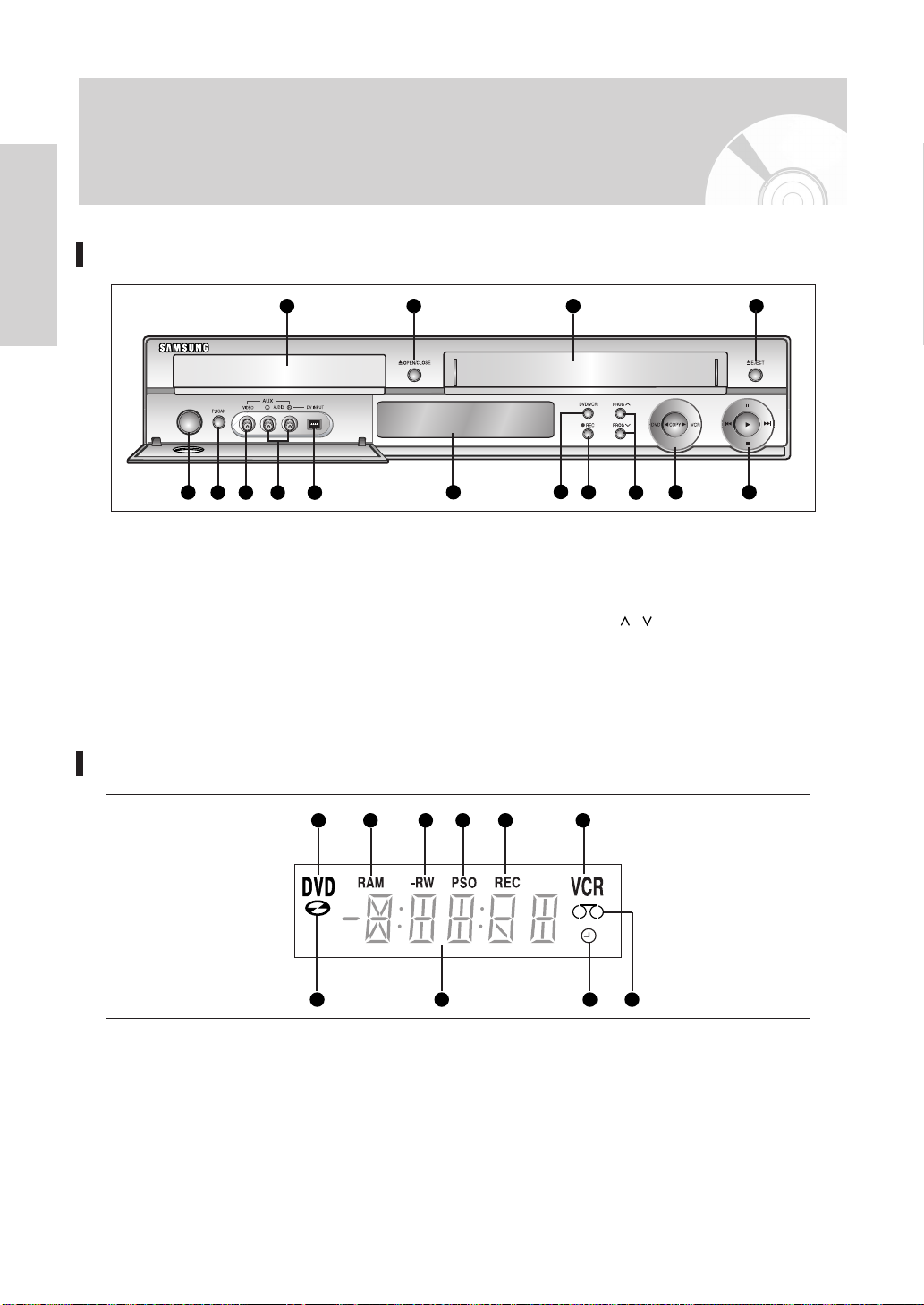
Beschreibung
Vorderseite
Erste Schritte
5
6 7 8
1. DVD-DECK
2. TASTE OPEN/CLOSE FÜR DVD
3. VIDEORECORDER-DECK
4. AUSWURFTASTE FÜR VIDEO
5. TASTE STANDBY/ON
6. TASTE P.SCAN
7. VIDEO-EINGANG (AUX)
8. AUDIO-EINGÄNGE L/R (AUX)
9. DV-EINGANG
Display auf der Gerätevorderseite
1 2 3 4
9
10
10. ANZEIGE AUF DER
11.TASTE ZUR DVD/VCR-AUSWAHL
12. TASTE RECORD
13. TASTE PROG /
14. TASTE COPY
15. TASTEN PLAY/STILL, REW/SKIP, F.F./SKIP,
11
12
GERÄTEVORDERSEITE
STOP
13
14 15
1. DVD ist aktiv.
2. DVD-RAM ist aktiv.
3. DVD-R oder DVD-RW ist aktiv.
4. Progressive Abtastung ist aktiv.
5. Aufnahmefunktion ist aktiv.
6. Videorecorder ist aktiv.
12 - Deutsch
1 2 3 4 5 6
87 9
7. DVD oder CD ist eingelegt.
8. Uhrzeit, Zählerposition oder aktueller
Deckstatus werden angezeigt.
9. Diese Anzeige leuchtet, wenn eine TimerAufnahme programmiert ist.
10. VHS-Videokassette ist eingelegt.
10
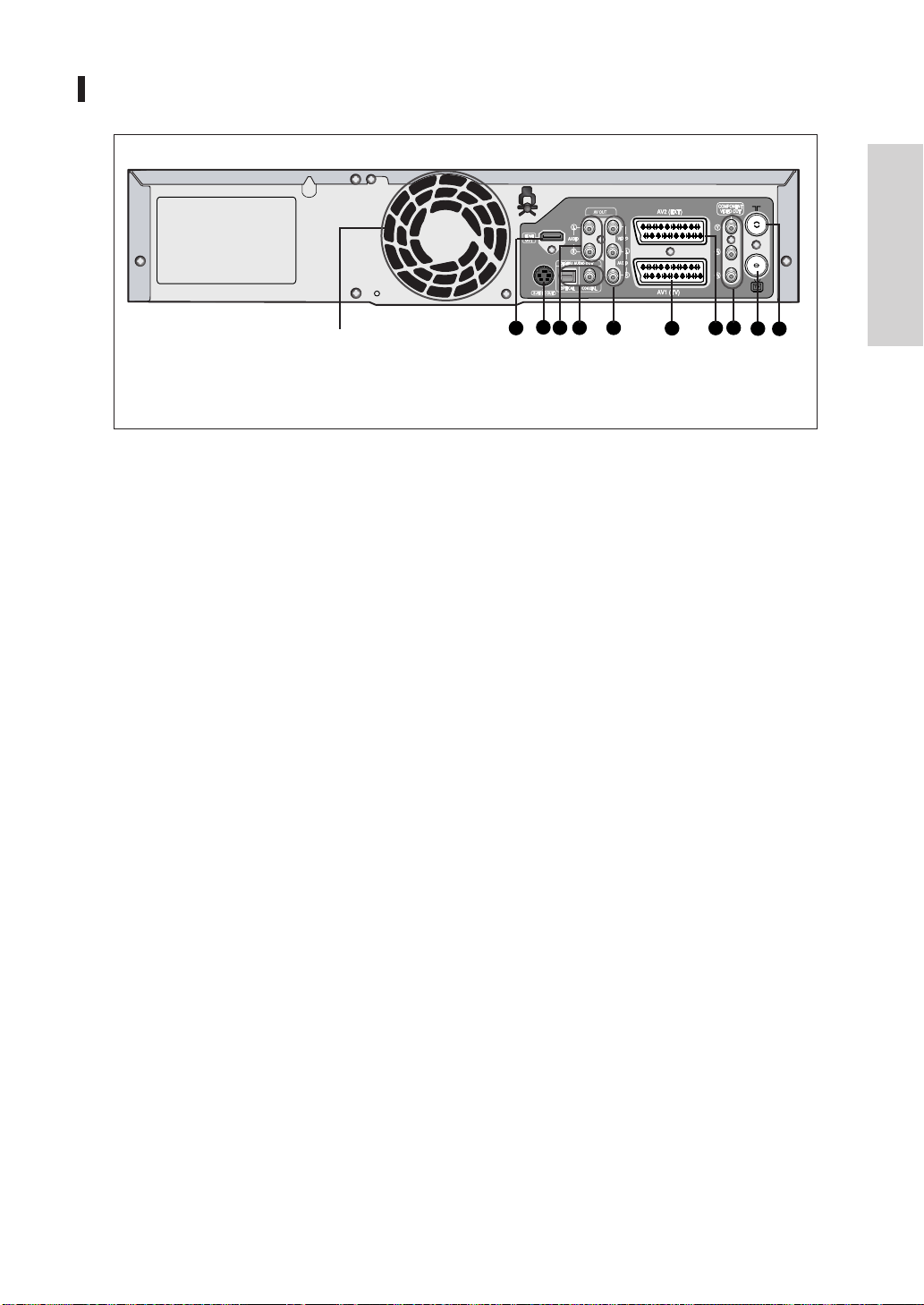
Rückseite
2
4
Fan
3
1
5
6
The fan always revolves when the power is on.
Ensure a minimum of 4” clear space on all sides of the fan
when installing the product.
Erste Schritte
8
7
9
10
1. HDMI-AUSGANG
2. S-VIDEO-AUSGANG
3. AUDIO L/R-AUSGÄNGE
4. DIGITALAUDIO-AUSGANG
(OPTISCH/KOAXIAL)
5. AUDIO-/VIDEO-AUSGANG (AV OUT)
6. AV1 (TV) SCART-EINGANG/AUSGANG
7. AV2 (EXT) SCART
8. COMPONENT-VIDEO-AUSGÄNGE
9. AUSGANG ZUM FERNSEHANSCHLUSS
10. EINGANG VOM ANTENNENANSCHLUSS
Deutsch - 13
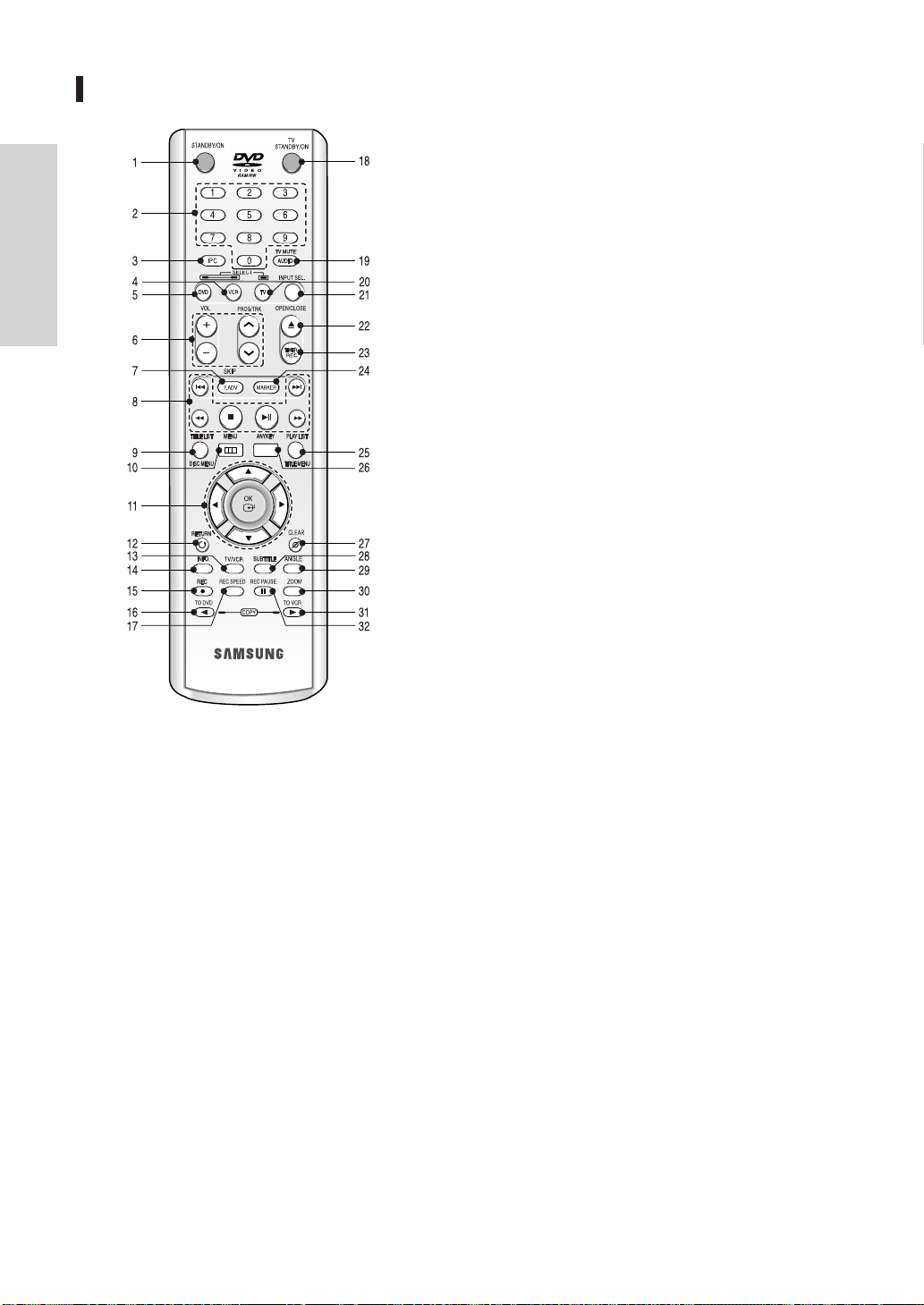
Funktionen der Fernbedienung
Erste Schritte
1. Taste STANDBY/ON
2. ZIFFERN-Taste
3. Taste IPC
4. Taste VCR
Drücken Sie diese Taste, wenn Sie einen
Videorecorder verwenden.
5. Taste DVD
Drücken Sie diese Taste, wenn Sie eine DVD verwenden.
6. Tasten zur Steuerung des Fernsehgeräts
• Taste VOLUME
Zum Einstellen der Lautstärke am Fernsehgerät.
• Taste PROG
Zum Auswählen eines Fernsehsenders.
• Taste TRK
Drücken Sie diese Taste, um die weiße Linie zu
entfernen.
7. Taste F.ADV/SKIP
8. Tasten für die Wiedergabe
Vorwärts/Rückwärts spulen, Suche, Überspringen,
Stopp, Wiedergabe/Pause
9. Taste TITLE LIST/DISC MENU
Zum Öffnen der Titelliste bzw. des Disk-Menüs.
10. Taste MENU
Zum Öffnen des Menüs für den DVD-/Videorecorder .
11.Taste OK/Richtungstasten (Tasten
…… / †† / œœ / √√
12. Taste RETURN
Zum vorherigen Menü zurückkehren.
13. Taste TV/VCR
14. Taste INFO.
Zum Abrufen der aktuellen Einstellung oder des
Disk-Status.
15. Taste REC
Zum Starten der Aufnahme auf DVD-RAM/-RW/-R
bzw. auf VHS-Videokassette.
16. Taste TO DVD (Kopieren)
Zum Kopieren vom Videorecorder auf DVD.
17. Taste REC SPEED
Zum Einstellen der gewünschten Aufnahmedauer
und Bildqualität.
18. Taste TV STANDBY/ON
19. Taste AUDIO/TV MUTE
Zur Auswahl der verschiedenen Audiofunktionen.
Bewirkt die Stummschaltung. (TV-Modus)
20. Taste TV
Zum Bedienen des Fernsehgeräts.
21. Taste INPUT SEL.
Zur Auswahl des Eingangssignals im externen
Eingabemodus (Tuner oder AV1-, AV2-, AUX- oder
DV-Eingang)
22. Taste OPEN/CLOSE
Zum Öffnen und Schließen des CD-Fachs.
23. Taste TIMER REC
Drücken Sie diese Taste, wenn Sie eine TimerAufnahme verwenden.
24. Taste MARKER
Zum Kennzeichnen einer Position bei der
Wiedergabe einer Disk.
25. Taste PLAY LIST/TITLE MENU
Zum Öffnen des Playlist-Bearbeitungsmenüs bzw.
des Disk-Menüs.
26. Taste ANYKEY
Zum Abrufen des Status für die derzeit
wiedergegebene Disk.
27. Taste CLEAR
28. Taste SUBTITLE
Zum Umschalten der DVD-Untertitelsprache
29. Taste ANGLE
Zur Auswahl der verschiedenen
Kameraperspektiven auf der Disk (sofern die Disk
mehrere Perspektiven enthält).
30. Taste ZOOM
Vergrößert die Anzeige auf dem Fernsehgerät.
31. Taste TO VCR (Kopieren)
Zum Kopieren von DVD auf den Videorecorder.
32. Taste REC PAUSE
Zum Unterbrechen einer Aufnahme.
)
.
14 - Deutsch
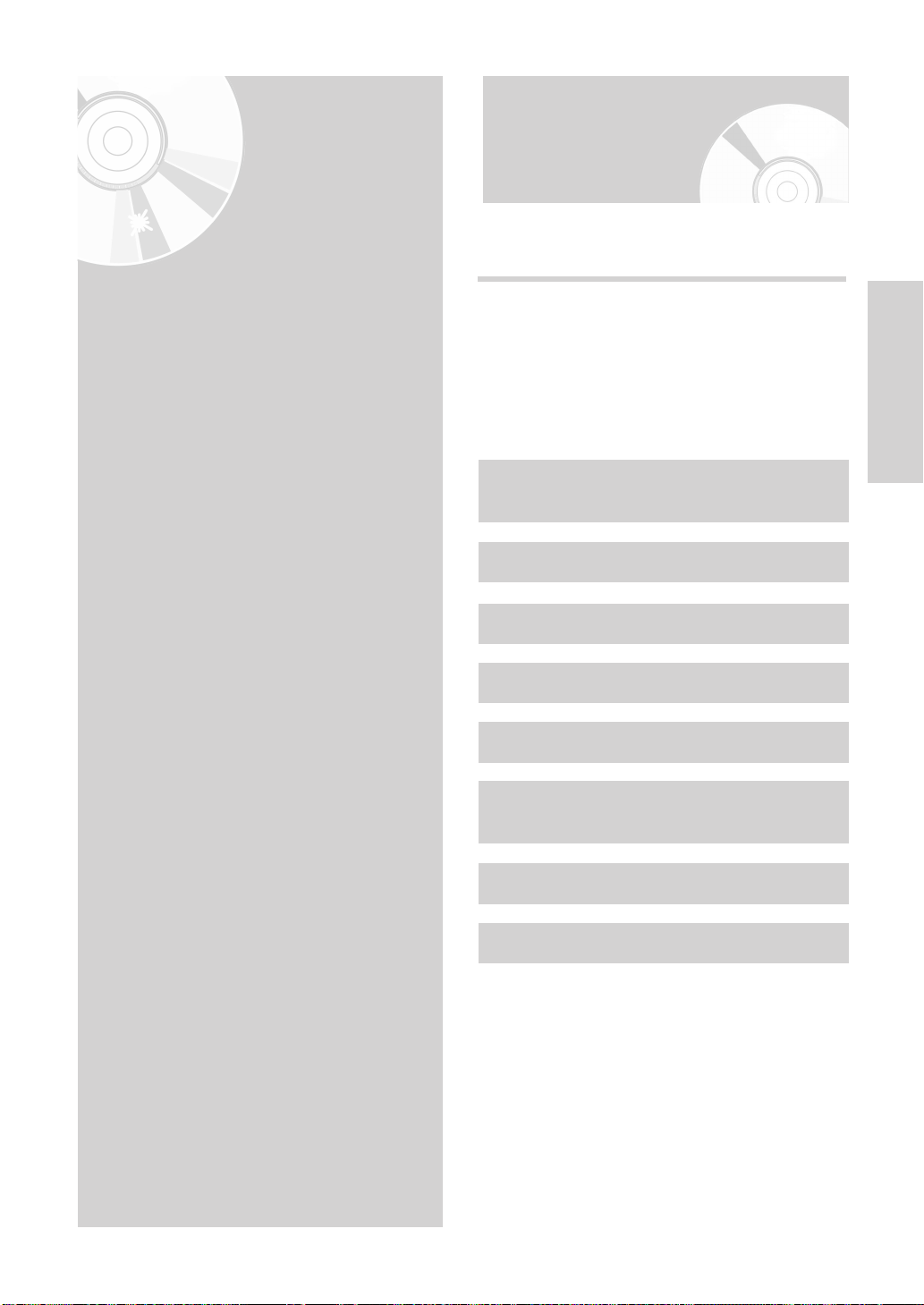
Anschließen
und
Einrichten
Kurzübersicht
In dieser Kurzübersicht finden Sie ausreichende
Informationen zum Starten des DVD-/Videorecorders.
Anschließen und
Einrichten
DVD-/Videorecorder über HF-Kabel an
das Fernsehgerät anschließen.
SCART-Kabel anschließen
Audio/Video-Kabel anschließen
Kurzübersicht . . . . . . . . . . . . . . . . . . . . . . . . . . . . . . . . . . 15
DVD-/Videorecorder über HF-Kabel an das
Fernsehgerät anschließen. . . . . . . . . . . . . . . . . . . . . . . . .16
SCART-Kabel anschließen . . . . . . . . . . . . . . . . . . . . . . . . .16
Audio/Video-Kabel anschließen . . . . . . . . . . . . . . . . . . . . .18
S-Video-Kabel anschließen . . . . . . . . . . . . . . . . . . . . . . . . .18
Component-Video-Kabel anschließen . . . . . . . . . . . . . . . . .19
HDMI-/DVI-Kabel an ein Fernsehgerät anschließen . . . . . .20
AV-Empfängeranschlüsse . . . . . . . . . . . . . . . . . . . . . . . . . . .21
Externe Geräte anschließen . . . . . . . . . . . . . . . . . . . . . . . .21
S-Video-Kabel anschließen
Component-Video-Kabel anschließen
HDMI-/DVI-Kabel an ein Fernsehgerät
anschließen
AV-Empfängeranschlüsse
Externe Geräte anschließen
Deutsch - 15
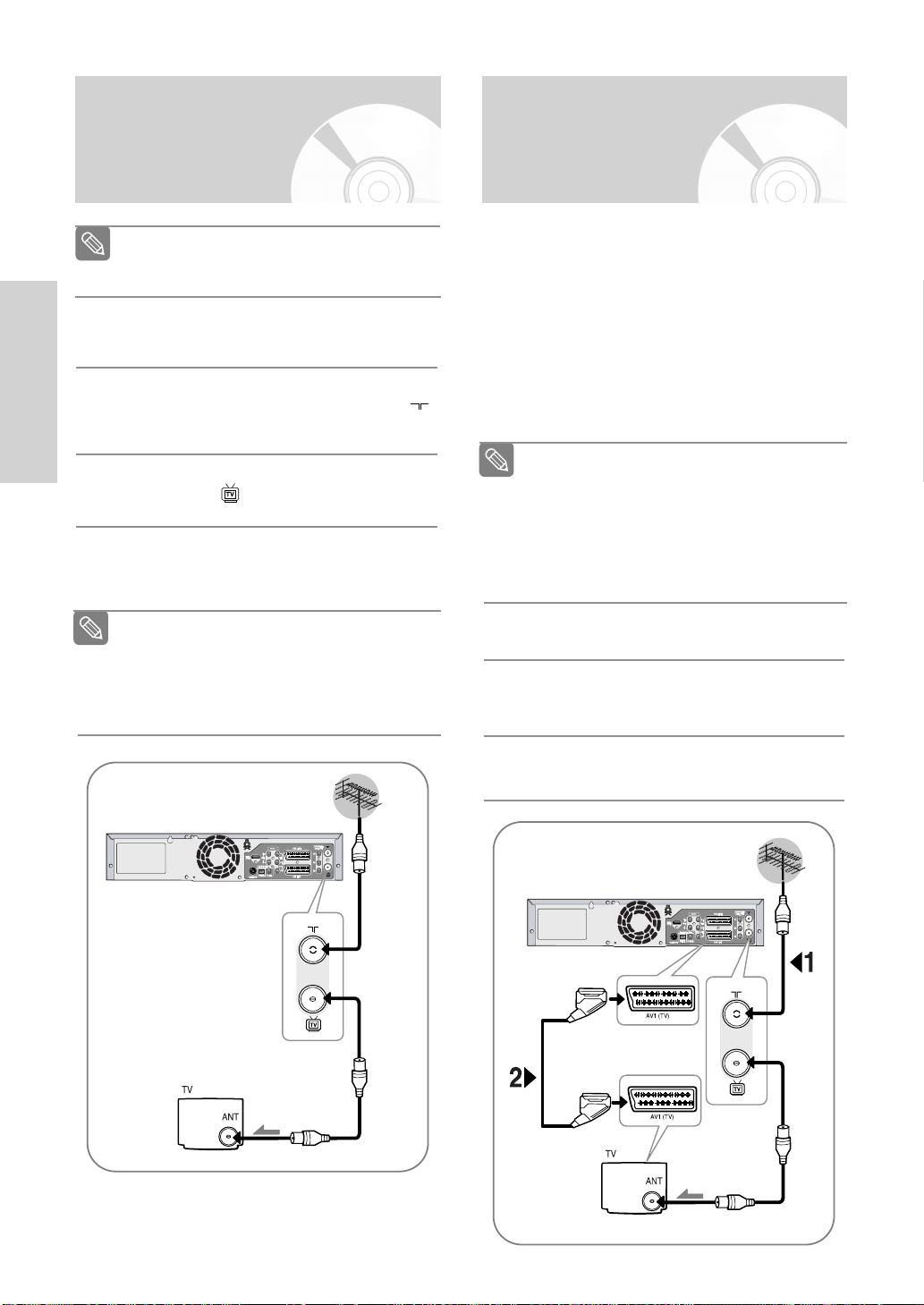
DVD-/Videorecorder über
SCART-Kabel
HF-Kabel an das
anschließen
Fernsehgerät anschließen
Achten Sie darauf, dass vor Anschluss der
Hinweis
1
2
Einrichten
Kabel das Fernsehgerät und der DVD/Videorecorder ausgeschaltet sind.
Ziehen Sie das Antennen- oder Signalkabel
vom Fernsehgerät ab.
Verbinden Sie dieses Kabel mit dem 75-OhmAntennenanschluss mit der Kennzeichnung
an der Rückseite des DVD-/Videorecorders.
Anschließen und
Verbinden Sie das mitgelieferte HF-Kabel mit
dem Anschluss am DVD-/Videorecorder.
3
Stecken Sie das andere Ende des HF-Kabels in
den Anschluss am Fernsehgerät, der für die
4
Antenne vorgesehen ist.
Um eine höhere Bild- und Tonqualität auf
Hinweis
dem Fernsehgerät zu erzielen, können Sie
auch den DVD-/Videorecorder über das
SCART-Kabel mit dem Fernsehgerät
verbinden, sofern Ihr Fernsehgerät einen
solchen Anschluss besitzt.
1. Option : DVD-/Videorecorder über
❚
SCART-Kabel an das
Fernsehgerät anschließen
Wenn das Fernsehgerät über einen SCART-Eingang
verfügt, können Sie den DVD-/Videorecorder über das
SCART-Kabel an das Fernsehgerät anschließen. Damit
erzielen Sie Folgendes:
• Höhere Ton- und Bildqualität
• Einfacheres Verfahren zum Einrichten des DVD/Videorecorders
Unabhängig von der Art der ausgewählten
Hinweis
Verbindung muss stets das HF-Kabel
angeschlossen werden. Anderenfalls ist bei
ausgeschaltetem DVD-/Videorecorder kein Bild
auf dem Fernsehgerät zu sehen.
Achten Sie darauf, dass vor Anschluss der
Kabel das Fernsehgerät und der DVD/Videorecorder ausgeschaltet sind.
Schließen Sie das Antennenkabel an.
1
Verbinden Sie ein Ende des SCART-Kabels mit
2
dem AV1-Anschluss (TV) an der Rückseite des
DVD-/Videorecorders.
16 - Deutsch
Zum RF
INAnschluss
Zum RF
OUTAnschluss
HF-KabelHF-Kabel
Zum ANT INPUT-Anschluss
Stecken Sie das andere Ende in den entsprechen-
3
den Anschluss am Fernsehgerät ein.
Antenne
SCART-Kabel
HF-Kabel
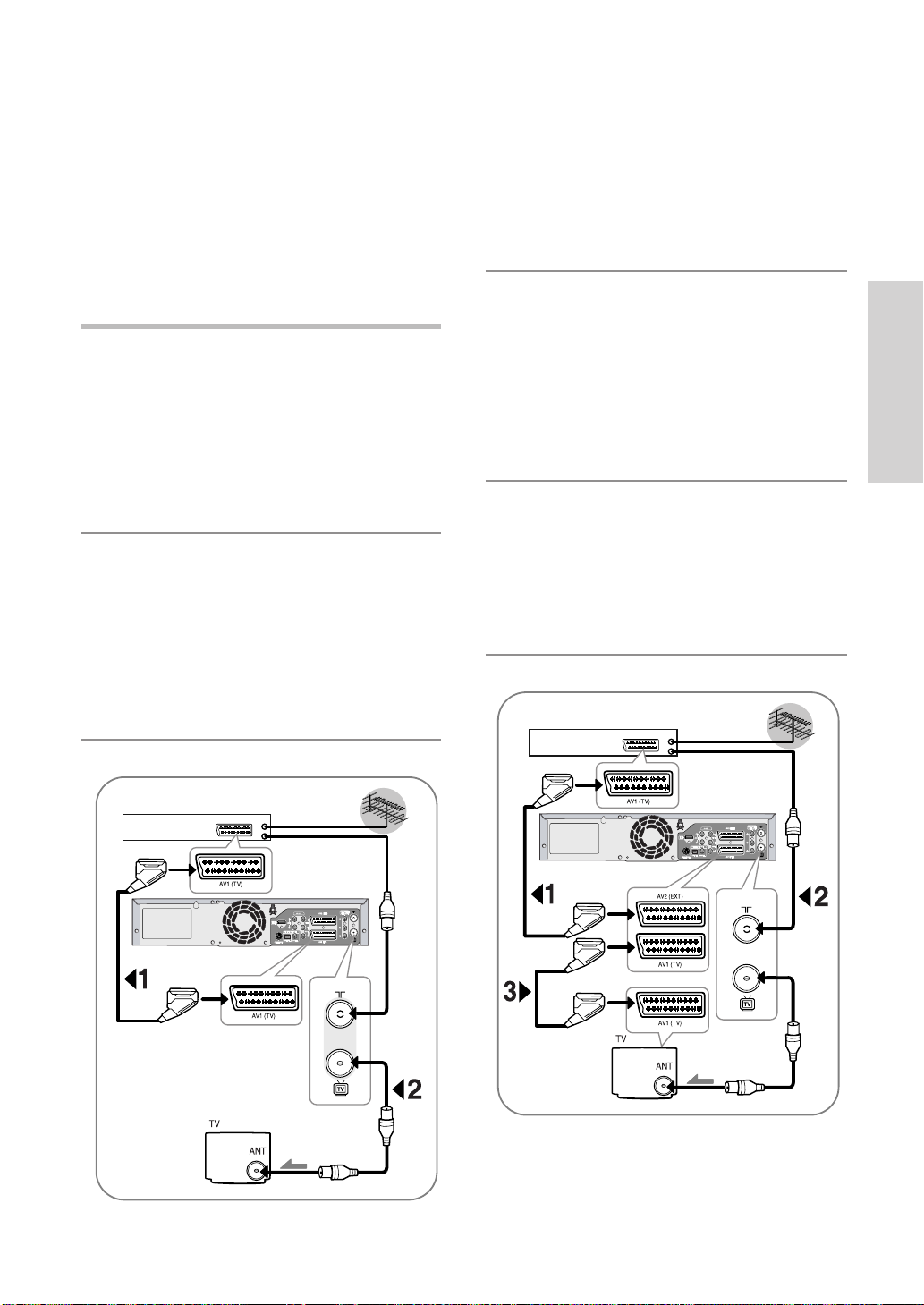
2. Option : DVD-/Videorecorder an einen
❚
Satelliten-Receiver oder
andere Geräte anschließen
Sie können den DVD-/Videorecorder über das
SCART-Kabel an einen Satelliten-Receiver oder an
einen anderen DVD-/Videorecorder anschließen,
sofern das betreffende Gerät über die entsprechenden Anschlüsse verfügt.
Die folgenden Abbildungen zeigen einige Beispiele für
die Anschlussmöglichkeiten.
AV1 (TV): Über 21-poliges SCART-Kabel
1
Verbinden Sie den Satelliten-Receiver oder das
andere Gerät über das SCART-Kabel mit dem
AV1-Anschluss (TV) an der Rückseite des DVD/Videorecorders.
Sobald die Verbindung hergestellt ist, wählen Sie
die Quelle aus; drücken Sie hierzu die Taste
INPUT SEL. für die AV1-Eingabequellen.
Über HF-Kabel
2
Sobald die Verbindung hergestellt ist, muss der
über den Satelliten-Receiver empfangene Sender
voreingestellt werden.
Der HF-Ausgabekanal des Satelliten-Receivers
sollte auf einen anderen Kanal umgestellt werden,
z. B. auf Kanal 36; Kanal 33 wird vom DVD/Videorecorder verwendet.
AV2 IN (EXT): Über 21-poliges SCART-Kabel
1
Verbinden Sie den Satelliten-Receiver oder ein
anderes Gerät über das SCART-Kabel mit dem
AV2-Anschluss (EXT) an der Rückseite des DVD/Videorecorders.
Sobald die Verbindung hergestellt ist, wählen Sie
die Quelle aus; drücken Sie hierzu die Taste
INPUT SEL. für die AV2-Eingabequellen.
Über HF-Kabel
2
Sobald die Verbindung hergestellt ist, muss der
über den Satelliten-Receiver empfangene Sender
voreingestellt werden.
Der HF-Ausgabekanal des Satelliten-Receivers
sollte auf einen anderen Kanal umgestellt werden,
z. B. auf Kanal 36; Kanal 33 wird vom DVD/Videorecorder verwendet.
AV1 (TV): Über 21-poliges SCART-Kabel
3
Verbinden Sie ein Ende des SCART-Kabels mit
dem AV1-Anschluss (TV) an der Rückseite des
DVD-/Videorecorders. Stecken Sie das andere
Ende in den entsprechenden Anschluss am
Fernsehgerät ein.
Satelliten-Receiver oder
anderes Gerät
Antennenanschluss
Anschließen und
Einrichten
Satelliten-Receiver oder
anderes Gerät
Antennenanschluss
HF-Kabel
HF-Kabel
Deutsch - 17
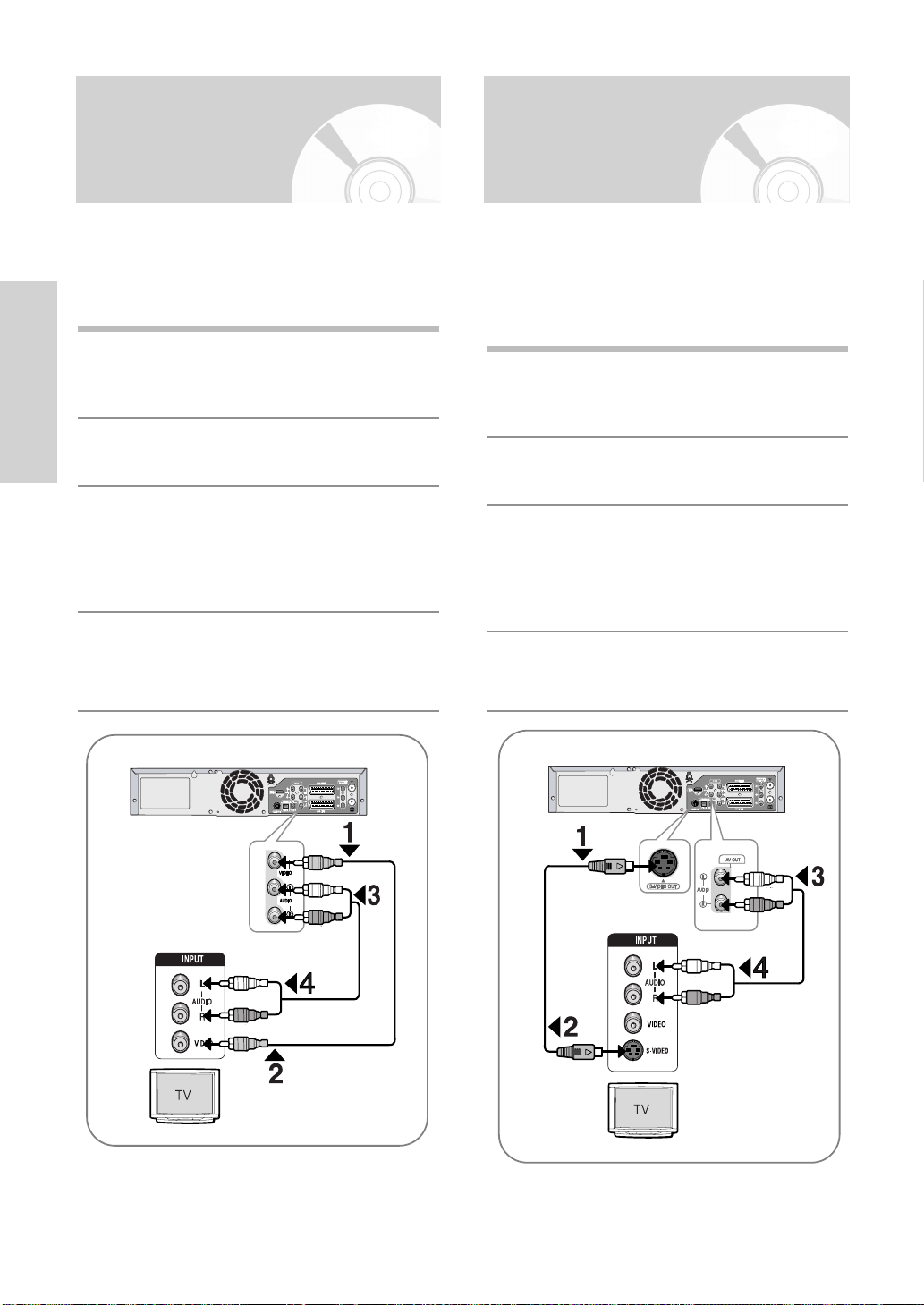
Audio/Video-Kabel
S-Video-Kabel
anschließen
Wenn das Fernsehgerät über einen Audio-/-VideoEingang verfügt, können Sie den DVD-/Videorecorder
über das Audio-/-Video-Kabel an das Fernsehgerät
anschließen.
erbinden Sie ein Ende des Videokabels mit dem
VIDEO-Ausgang an der Rückseite des DVD-
1
/Videorecorders.
Einrichten
Anschließen und
Stecken Sie das andere Ende des Videokabels in
den entsprechenden Eingang am Fernsehgerät ein.
2
Verbinden Sie ein Ende der mitgelieferten
Audiokabel mit den AUDIO-Ausgängen an der
3
Rückseite des DVD-/Videorecorders.
•Achten Sie auf die Farbkodierung am linken und
rechten Ausgang.
Stecken Sie das andere Ende der Audiokabel in
die entsprechenden Eingänge am Fernsehgerät
4
ein.
anschließen
Eine S-Video-Verbindung sorgt für bessere Bildqualität.
Bei der S-Video-Übertragung werden die Bilddaten in
Schwarz- und Weiß- (Y) sowie in Farbsignale (C)
zerlegt und damit ein klareres Bild erzeugt als bei der
Composite-Video-Übertragung.
Verbinden Sie ein Ende des Videokabels mit dem
S-VIDEO-Ausgang an der Rückseite des DVD-
1
/Videorecorders.
Stecken Sie das andere Ende des S-Videokabels in
den entsprechenden Eingang am Fernsehgerät ein.
2
Verbinden Sie ein Ende des mitgelieferten
Audiokabels mit den AUDIO-Ausgängen an der
3
Rückseite des DVD-/Videorecorders.
•Achten Sie auf die Farbkodierung am linken und
rechten Ausgang.
Stecken Sie das andere Ende der Audiokabel in die
entsprechenden Eingänge am Fernsehgerät ein.
4
18 - Deutsch
weiß
rot
weiß
rot
weiß
rot
weiß
rot

Component-Video-Kabel
COMPONENT INPUT
anschließen
Eine Component Video-Verbindung sorgt für hohe
Bildqualität und präzise Farbwiedergabe. Bei der
Component-Video-Übertragung werden die Bilddaten in
Schwarz- und Weiß- (Y), in Blau-(P
Signale zerlegt und damit ein klareres Bild erzeugt.
Verbinden Sie die Anschlüsse COMPONENT VIDEO
1
OUT an der Rückseite des DVD-/Videorecorders
über Component-Video-Kabel mit den Anschlüssen
COMPONENT VIDEO IN an der Rückseite des
Fernsehgeräts.
Verbinden Sie die Audio-Ausgänge an der Rückseite
des DVD-/Videorecorders mit den Anschlüssen AUDIO
2
IN an der Rückseite des Fernsehgeräts.
• Achten Sie auf die Farbkodierung am oberen und
unteren Ausgang.
• Drücken Sie auf der Fernbedienung des
Fernsehgeräts wiederholt die Taste zur Auswahl der
Eingangsquelle, bis das Component-Signal des DVD/Videorecorders auf dem Fernsehbildschirm angezeigt
wird
weiß
rot
weiß
rot
Progressive Abtastung
❚
Sie können die Progressive-Funktion nur verwenden,
wenn dies von Ihrem Fernseher unterstützt wird.
B
), sowie in Rot- (PR)
• Drücken Sie im Stopp-Modus die Taste P.SCAN an
der Gerätevorderseite. Die Videoauflösung
wechselt zwischen 576i und 576p.
• Achten Sie auf die Farbkodierung. Die
Component-Ausgänge Y, P
/Videorecorder müssen jeweils mit dem zugehörigen Component-Eingang am Fernsehgerät verbunden werden. Anderenfalls werden nur rote oder
blaue Bilder auf dem Fernsehgerät angezeigt.
• Der Benutzer wird darauf hingewiesen, dass nicht
alle hochauflösenden Fernsehgeräte vollständig mit
diesem Produkt kompatibel sind und dass es daher
bei der Wiedergabe zum Auftreten von Artefakten
kommen kann. Falls Probleme bei der Wiedergabe
mit progressiver Abtastung auftreten, wird empfohlen, die Ausgabe auf Standarddefinition
umzuschalten. Bei Fragen zur Kompatibilität Ihres
Samsung-Fernsehgeräts mit diesem DVD/Videorecorder
wenden Sie sich bitte an den Kundendienst von
Samsung.
Was bedeutet “Progressive Abtastung”?
Hinweis
Bei der progressiven Abtastung werden zur
Bilderzeugung doppelt so viele Zeilen
abgetastet wie beim Zeilensprungverfahren.
Progressive Abtastung sorgt für eine bessere
Bildqualität.
Schlagen Sie in der Bedienungsanleitung
Ihres Fernsehgeräts nach, ob progressive
Abtastung unterstützt wird.
Ist dies der Fall, befolgen Sie die
Anweisungen in der Bedienungsanleitung des
Fernsehgeräts, um die Einstellungen zur
progressiven Abtastung im Menüsystem des
Fernsehgeräts vorzunehmen.
Je nach Fernsehgerät kann die
Anschlussmethode von dem in obiger
Abbildung dargestellten Verfahren abweichen.
Verbinden Sie den DVD-/Videorecorder mit
der oder den Komponenten, bevor Sie die
progressive Abtastung aktivieren.
Wenn Ihr Fernsehgerät die Progressive-
Funktion nicht unterstützt und die Taste
P.SCAN versehentlich gedrückt wird, muss
der Progressive-Modus deaktiviert werden.
Drücken Sie dazu drei Mal die Taste P.SCAN
auf der Frontblende.
Das Bild wird wieder angezeigt, sobald die
PSO-LED auf dem Display der Frontblende
erlischt.
Der Component-Anschluss lässt keine
Videoauflösungen von mehr als 576p zu.
Um Auflösungen von 720p und 1080i zu erreichen, verbinden Sie den DVD- und
Videorecorder über das HDMI-Kabel mit Ihrem
Fernsehgerät.
Bei Verwendung des HDMI-Anschlusses
können Sie durch Drücken der Taste P.SCAN
zwischen den verfügbaren Auflösungen
wechseln. (Siehe Seite 32~33)
B und PR am DVD-
Anschließen und
Einrichten
Deutsch - 19
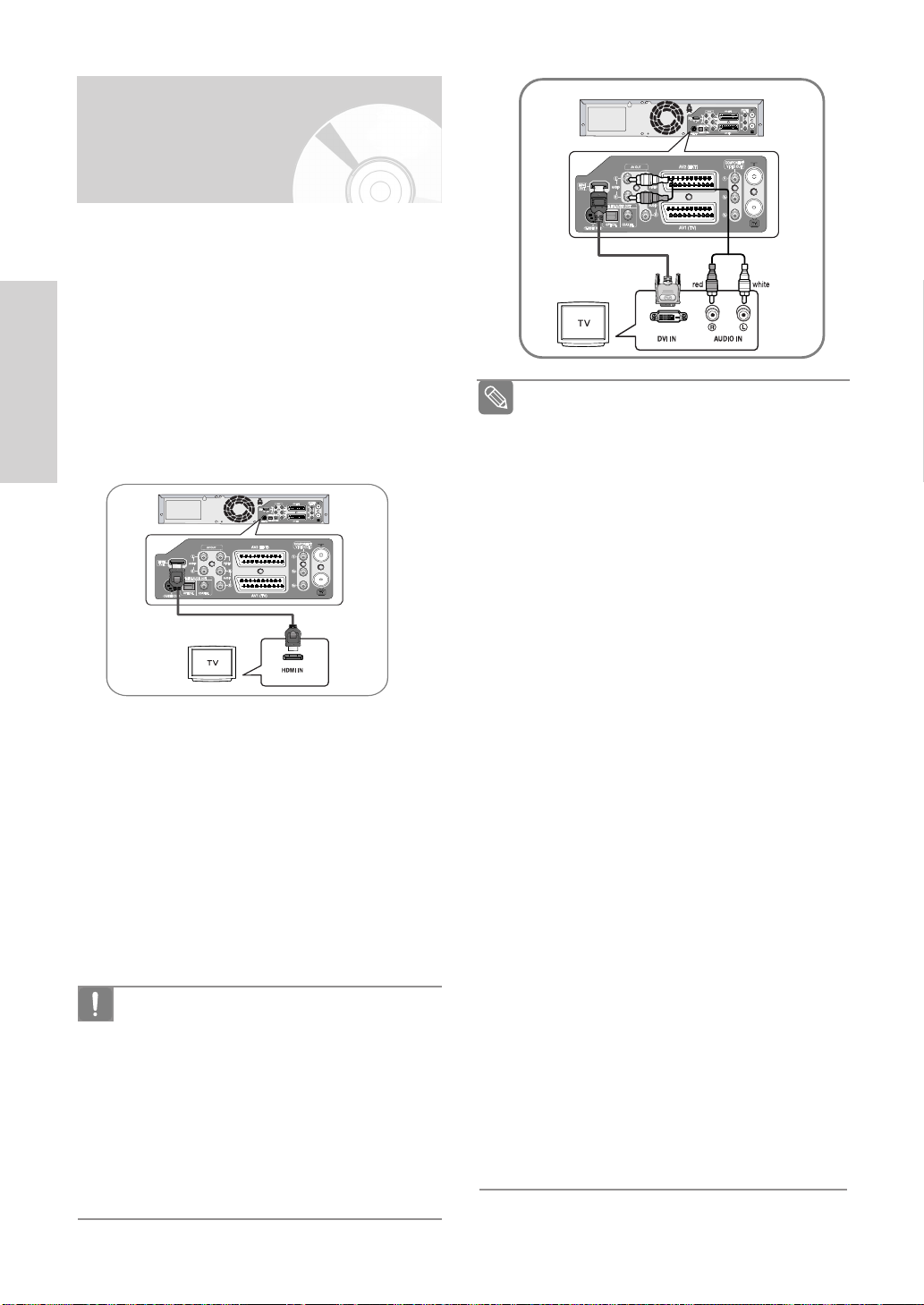
HDMI-/DVI-Kabel an ein
Fernsehgerät anschließen
Wenn Ihr Fernsehgerät über einen HDMI- oder DVIEingang verfügt, können Sie das HDMI-/DVI-Kabel
direkt dort anschließen. Dadurch erhalten Sie Bilder und
Töne in bester Qualität.
1.
Option : An ein Fernsehgerät mit HDMI-
❚
•Verbinden Sie mit Hilfe des HDMI-Kabels den
HDMI OUT-Anschluss an der Rückseite des DVD/Videorecorders mit dem HDMI IN-Anschluss des
Fernsehgeräts.
• Drücken Sie auf der Fernbedienung des Fernsehgeräts
Einrichten
wiederholt die Taste zur Auswahl der Eingangsquelle, bis
Anschließen und
das HDMI-Signal des DVD-/Videorecorders auf dem
Fernsehbildschirm angezeigt wird.
2. Option : An ein Fernsehgerät mit DVI-
❚
• Verbinden Sie mit Hilfe eines DVI-Adapterkabel (nicht
im Lieferumfang enthalten) den HDMI OUT-Anschluss
an der Rückseite des DVD-/Videorecorders mit dem
DVI IN-Anschluss des Fernsehgeräts.
• Verbinden Sie mit Hilfe der Audiokabel die AUDIO
OUT-Anschlüsse (rot und weiß) auf der Rückseite des
DVD-/Videorecorders mit den AUDIO IN-Anschlüssen
(rot und weiß) am Fernsehgerät. Schalten Sie DVD/Videorecorders und Fernsehgerät ein.
• Drücken Sie auf der Fernbedienung des Fernsehgeräts
wiederholt die Taste zur Auswahl der Eingangsquelle, bis
das DVI-Signal des DVD-/Videorecorders auf dem
Fernsehbildschirm angezeigt wird.
Schalten Sie beim Verwenden des HDMI-/DVI-
ACHTUNG
Abhängig vom verwendeten HDMI-Gerät (TV/HDMI-
Eingang anschließen
Eingang anschließen
Ausgangs den digitalen Audioausgang auf PCM.
(Siehe Seite 31)
Empfänger) wird eventuell kein Ton wiedergegeben.
Wenn Ihr Fernsehgerät Dolby Digital/DTS nicht
unterstützt und Sie im DVD-Menü für die
Audioeinstellungen als Dolby-Ausgabe die Option
“Bitstream” einstellen oder das DTS-Format
aktivieren, ist die Audioausgabe über den HDMIAusgang nicht möglich. Wenn Sie die Audioausgabe
über den HDMI-Ausgang verwenden möchten,
wählen Sie für die Dolby-Digital-Ausgabe die Option
“PCM”, oder deaktivieren Sie DTS.
Wie Sie die Auflösung für den HDMI-Ausgang ändern
Hinweis
können, erfahren Sie auf den Seiten 32~33.
HDMI (High Definition Multimedia Interface)
HDMI ist eine Schnittstelle für die digitale Übertragung
von Video- und Audiodaten über einen einzigen
Anschluss. Da HDMI auf DVI basiert, sind beide
vollständig kompatibel. Der einzige Unterschied ist,
dass HDMI Mehrkanalton unterstützt.
Der DVD-/Videorecorders liefert mit Hilfe von HDMI
ein digitales Bild- und Tonsignal, das von einem
Fernsehgerät mit HDMI-Eingang verlustfrei
wiedergegeben werden kann.
Beschreibung der HDMI-Verbindung
HDMI-Anschluss: Sowohl dekomprimierte Videodaten
als auch digitale Audiodaten (LPCM oder Bitstream).
- Obwohl für den DVD-/Videorecorders ein HDMIKabel verwendet wird, gibt der DVD/Videorecorders nur ein reines digitales Signal an
das Fernsehgerät aus.
-Wenn das Fernsehgerät HDCP (High-bandwidth
Digital Content Protection) nicht unterstützt, wird
nur ein weißes Rauschen auf dem Bildschirm
angezeigt.
Warum setzt Samsung auf HDMI?
Analoge Fernsehgeräte erfordern ein analoges
Video-/Audiosignal. Bei Wiedergabe einer DVD
werden jedoch digitale Daten an das Fernsehgerät
übertragen. Deshalb ist entweder ein Digital-AnalogWandler (im DVD-/Videorecorder) oder ein AnalogDigital-Wandler (im Fernsehgerät) erforderlich. Bei
der Konvertierung nimmt die Bildqualität durch
Rauschen und Signalverlust ab. Die HDMITechnologie hingegen macht die D/A-Konvertierung
überflüssig und erlaubt eine direkte Übermittlung des
rein digitalen Signals zwischen dem DVD/Videorecorders und dem Fernsehgerät.
Was ist HDCP?
HDCP (High-bandwidth Digital Content Protection)
ist ein Kopierschutzverfahren für DVD-Inhalte, die
über HDMI wiedergegeben werden. Es bietet eine
sichere digitale Verbindung zwischen einer
Videoquelle (PC, DVD usw.) und einem
Anzeigegerät (Fernsehgerät, Projektor usw.).
Der Inhalt wird im Quellgerät verschlüsselt, um
unberechtigtes Kopieren zu verhindern.
20 - Deutsch
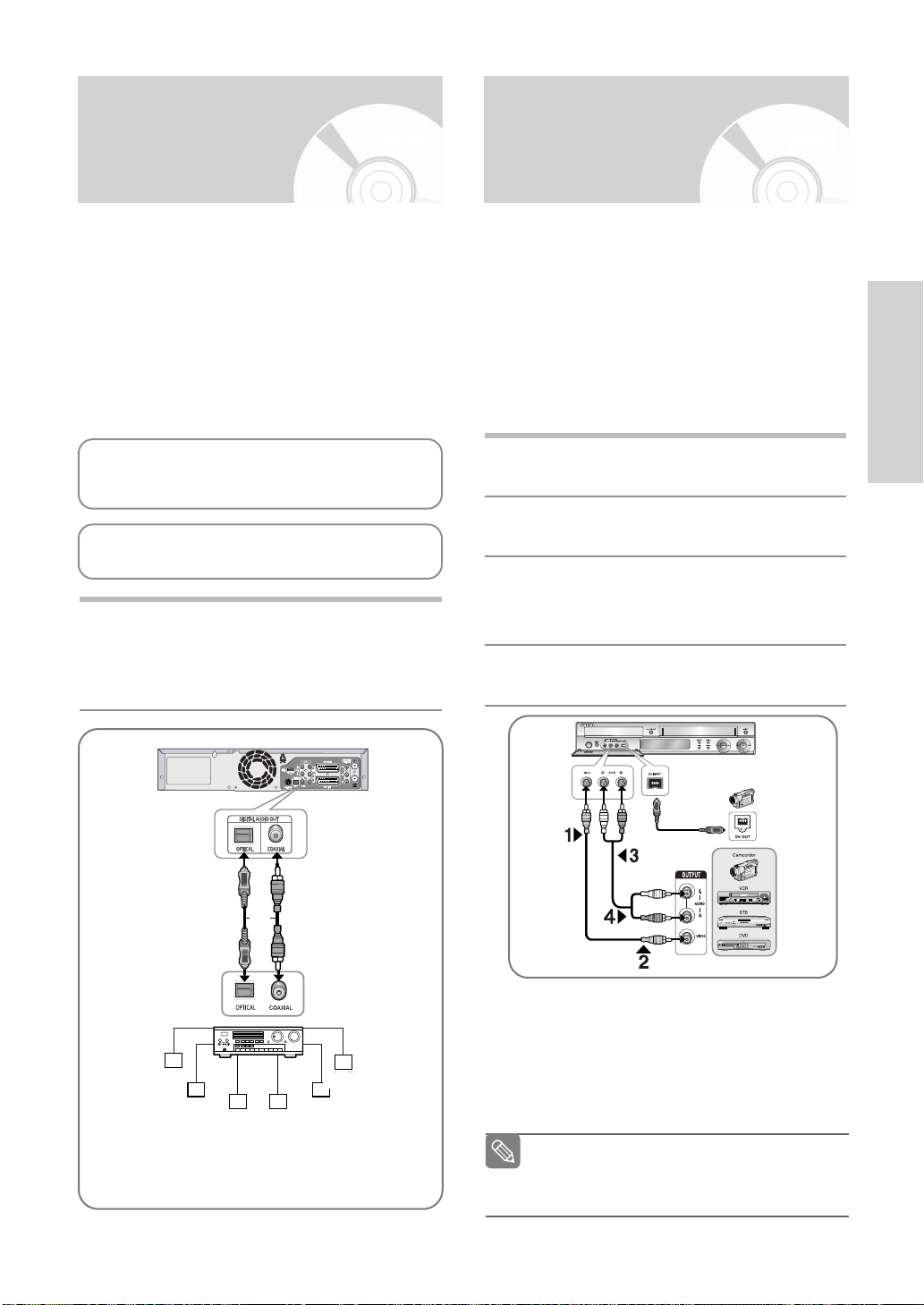
AV-Empfängeranschlüsse
Externe Geräte
anschließen
Um die DVD-Kinoqualität vollständig nutzen zu können,
sollten Sie Ihren DVD-/Videorecorder an ein SurroundSound-System anschließen, das aus einem A/VReceiver und sechs Surround-Sound-Lautsprechern
besteht.
Wenn Ihr A/V-Receiver mit einem Dolby Digital-Decoder
ausgestattet ist, haben Sie die Möglichkeit, den integrierten Dolby Digital-Decoder des DVD-/Videorecorders
zu umgehen. Verwenden Sie den nachstehend
angegebenen Digital Audio-Ausgang.
Um Dolby Digital- oder DTS-Sound genießen zu können, müssen Sie entsprechende Audioeinstellungen
vornehmen (siehe Seite 31).
Hergestellt unter Lizenz von Dolby Laboratories.
“Dolby” sowie das Doppel-D-Symbol sind
Warenzeichen der Dolby Laboratories.
“DTS” und “DTS Digital Surround” sind eingetragene
Marken von Digital Theater Systems, Inc.
Verbinden Sie die Digital Audio-Ausgänge an der
Rückseite des DVD-/Videorecorders über ein
1
optisches oder koaxiales Digital Audio-Kabel mit
den entsprechenden Digital Audio-Eingängen am
A/V-Receiver.
1. Option : Externe Geräte an die
❚
Buchsen AUX anschließen
Sie können andere Audio-/Videogeräte über Audio/Videokabel an Ihren DVD-/Videorecorder anschließen,
sofern das betreffende Gerät über die entsprechenden
Ausgänge verfügt.
• Sie möchten eine Videokassette mithilfe eines zweiten
Videorecorders kopieren.
• Sie möchten Bilder wiedergeben und/oder kopieren,
die mit einem Camcorder aufgenommen wurden.
• Achten Sie darauf, dass vor Anschließen der Kabel
das externe Gerät und der DVD-/Videorecorder ausgeschaltet sind.
Verbinden Sie ein Ende des Videokabels mit dem
1
VIDEO-Eingang an der Vorderseite des DVD-
/Videorecorders.
Stecken Sie das andere Ende des Videokabels in
2
den entsprechenden Ausgang am anderen
System ein (z. B. Videorecorder oder Camcorder).
Verbinden Sie ein Ende der mitgelieferten
3
Audiokabel mit den AUDIO-Eingängen an der
Vorderseite des DVD-/Videorecorders.
•Achten Sie auf die Farbkodierung am oberen
und unteren Ausgang.
Stecken Sie das andere Ende der Audiokabel in
4
die entsprechenden Ausgänge am anderen
System ein (z. B. Videorecorder oder Camcorder).
Anschließen und
Einrichten
oder
Hinten (L)
Vorn (L)
Zum Digital Audio-Eingang eines A/V-
Receivers mit Dolby-, MPEG2- oder
DTS-Digital-Decoder
Subwoofer
Center
Hinten (R)
Vorn (R)
2. Option : DV-Gerät an DV IN-Eingang
❚
Falls Ihr DV-Gerät über einen DV-Ausgang verfügt, können
Sie das Gerät an den DV-Eingang Ihres DVD/Videorecorders anschließen.
•Wenn Ihr Camcorder über einen DV-Ausgang verfügt,
beachten Sie auch die Informationen auf Seite 60.
■
Hinweis
anschließen
Falls der Eingang nicht automatisch ausgewählt wird, drücken Sie auf die Taste INPUT
SEL. und wählen Sie den richtigen Eingang
aus.
Deutsch - 21

Navigation in den
System-
SetupProgramm
Programm
System-Setup-
Bildschirmmenüs
Über die Bildschirmmenüs lassen sich verschiedene
Funktionen Ihres DVD-/Videorecorders aktivieren
und deaktivieren.
Mit den nachstehenden Schaltflächen können Sie die
Bildschirmmenüs öffnen und in diesen Menüs
navigieren.
Keine Disk Einstellung
System
Programm
Uhr einstellen
Einstellung
Setup
Sprachauswahl
Tonoptionen
Anzeigeoptionen
Kindersicherung
BEWEGEN OK ZURÜCK BEENDEN
Taste MENU
1
Mit dieser Taste auf der Fernbedienung öffnen Sie
das Bildschirmmenü.
Drücken Sie die Taste erneut, um das
Bildschirmmenü zu schließen.
√√
√√
√√
√√
√√
√√
√√
Navigation in den Bildschirmmenüs..........................................22
Inbetriebnahme und automatisches Einrichten .......................23
Datum und Uhrzeit einstellen....................................................24
Automatische Sendereinstellung ...............................................25
Manuelle Sendereinstellung.......................................................26
Einen voreingestellten Sender löschen ......................................27
Vo reingestellte Liste für manuelle Sendereinstellung ändern
Tonsystem für HF-Ausgang wählen (B/G-D/K)........................29
VIDEO Output CH (Videoausgangskanal)...............................29
Sprachoptionen einstellen ..........................................................30
Tonwiedergabeoptionen einstellen.............................................31
Anzeigeoptionen (Video) einstellen...........................................32
DivX(R) Registrierung................................................................33
Kindersicherung einstellen ........................................................33
Einstellung am Videorecorder ....................................................35
Dauer des DVD EP-Modus ........................................................36
Automatischer Kapitelgenerator................................................37
Display-Helligkeit ......................................................................38
NICAM ........................................................................................38
Videoausgang..............................................................................39
......28
22 - Deutsch
Tasten … /†,œ /√
2
Mit diesen Tasten auf der Fernbedienung bewegen Sie das Auswahlfeld …/†,œ /√ durch die
Menüoptionen.
Taste OK
3
Mit dieser Taste auf der Fernbedienung bestätigen
Sie neue Einstellungen.
Taste RETURN
4
Mit dieser Taste auf der Fernbedienung können
Sie zum zuletzt angezeigten Menübildschirm
zurückgelangen bzw. das Bildschirmmenü
schließen.
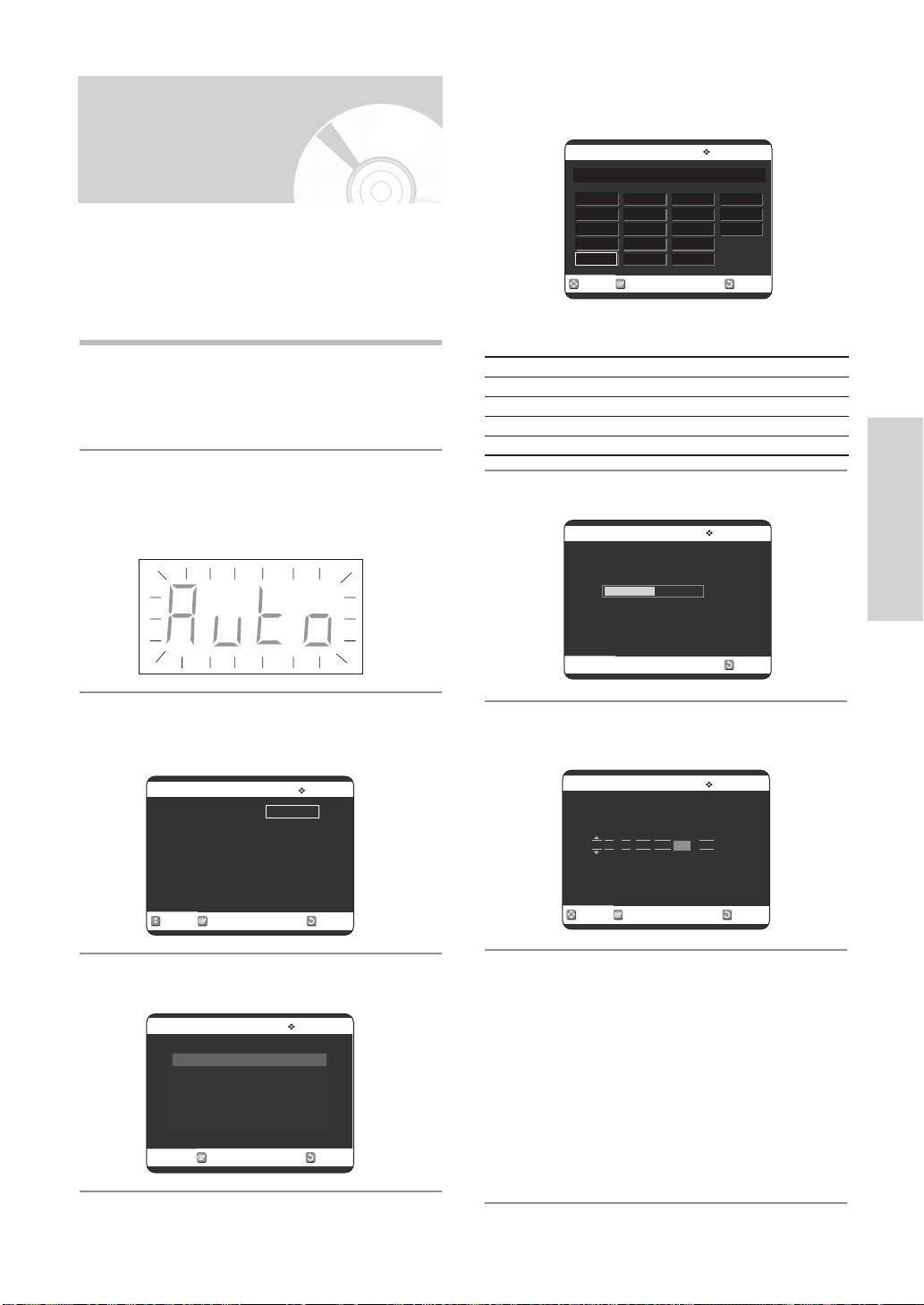
Inbetriebnahme und
automatisches Einrichten
Wenn Sie Ihren DVD-/Videorecorder das erste Mal an
eine Steckdose anschließen, richtet sich das Gerät
selbsttätig ein.
Die Fernsehsender werden im Speicher abgelegt.
Dieser Vorgang nimmt einige Minuten in Anspruch.
Anschließend ist Ihr DVD-/Videorecorder einsatzbereit.
Schließen Sie das HF-Kabel gemäß den
1
Anweisungen auf Seite 16 an.
• DVD-/Videorecorder über HF-Kabel an das
Fernsehgerät anschließen.
Stecken Sie den Netzstecker des DVD-
2
/Videorecorders in die Steckdose.
• Die Anzeige “Auto” auf der Gerätevorderseite
blinkt.
Wählen Sie "Land" mit den …† œ √ Tasten aus,
um Ihr Land auszuwählen, und drücken Sie die
5
Taste OK.
Autom. Setup
Länderauswahl
A
NL
S
B
I
DK
N
FIN
P
D
E
BEWEGEN
OK ZURÜCK
PL
CH
CZ
TR
Andere
GR
HU
• Beziehen Sie sich nach Abkürzungstabelle, beim
Auswahl von "Land."
A(Austria) NL(Netherlands) S(Sweden) PL(Poland)
B(Belgium) I(Italy) CH(Swiss) CZ(Czech)
DK(Denmark) N(Norway) TR(Turkey) Andere
FIN(Finland) P(Portugal) GR(Greece)
D(Deutschland) E(Spain) HU(Hungray)
Starten Sie die automatische Suche.
6
Autom. Setup
Bitte warten.....
Scanvorgang... 50%
System-Setup-
Programm
Das Menü “Sprache wählen” wird angezeigt.
3
Wählen Sie mit den Tasten
…†
die gewünschte
Sprache aus, und drücken Sie die Taste OK.
Auto Setup
Language Set
MOVE OK RETURN
English
Français
Deutsch
Español
Italiano
Nederlands
Starten Sie die automatische Einrichtung.
4
Autom. Setup
Die autom. Sendereinst. wird gestartet.
Antennen-und TV-Kabelanschluss
prüfen.
OK ZURÜCK
ZURÜCK
Warten Sie ab, bis das aktuelle Datum und die
Uhrzeit eingeblendet werden.
7
Uhr einstellen
Zeit
12 : 00 01 / JAN / 2005 SA Ein
BEWEGEN
Datum
Autom. Zeiteinst.
OK ZURÜCK
Prüfen Sie das Datum und die Uhrzeit.
• Bei korrekten Angaben:
8
Drücken Sie die Taste OK. Das Datum und die
Uhrzeit werden gespeichert. Das Datum und die
Uhrzeit werden automatisch nach 5 Sekunden
gespeichert, auch wenn Sie nicht die Taste OK
drücken.
• Bei nicht korrekten Angaben:
Weitere Informationen zum Ändern des Datums
und der Uhrzeit finden Sie unter “Datum und
Uhrzeit einstellen” auf Seite 24.
Deutsch - 23
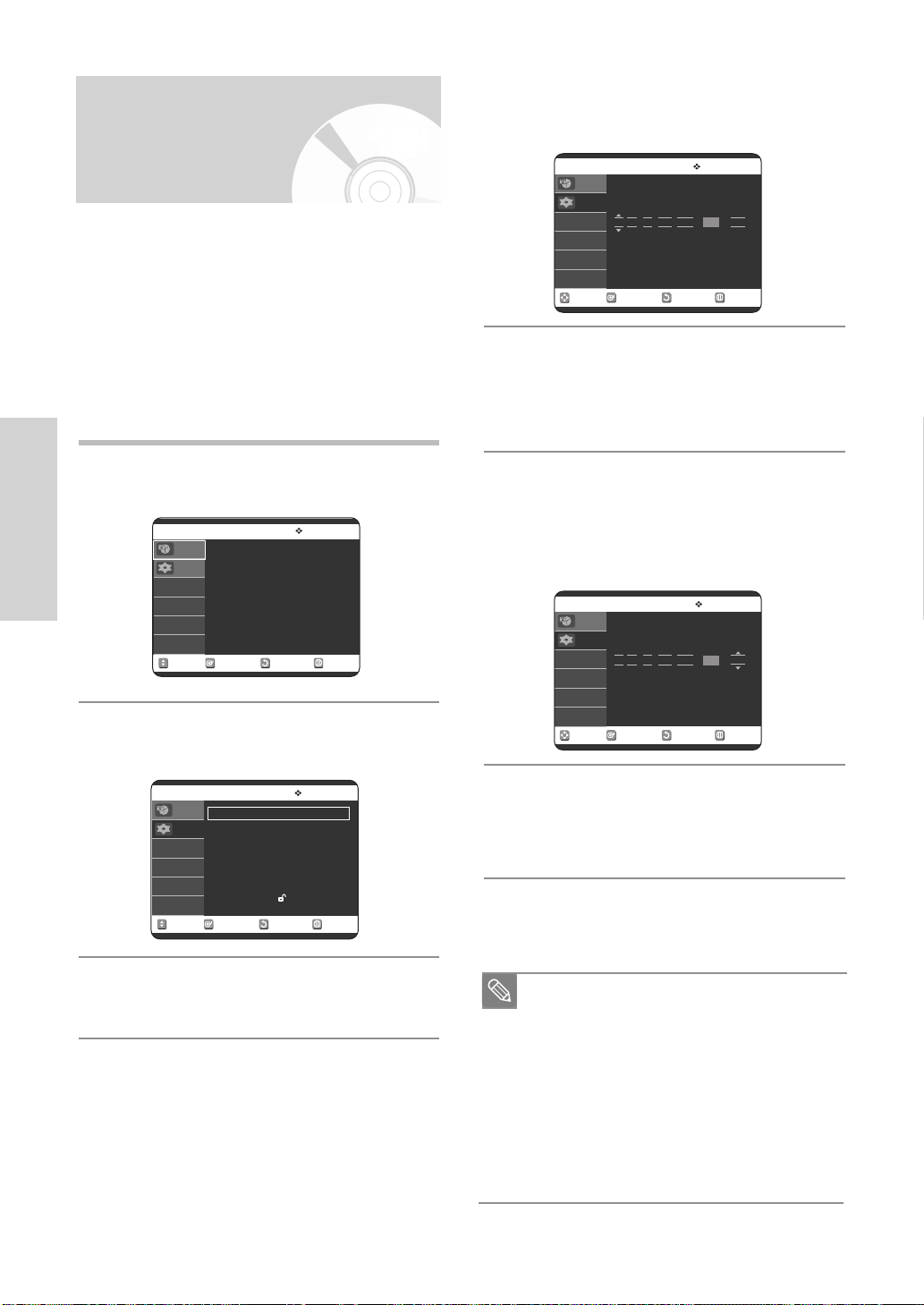
Datum und Uhrzeit
Wählen Sie die Stunden, die Minuten, den Tag,
den Monat und das Jahr mit den Tasten œ √ aus.
4
• Die ausgewählte Option wird hervorgehoben.
einstellen
Der DVD-/Videorecorder besitzt eine 24-Stunden-Uhr
und einen Kalender, die wie folgt verwendet werden:
• Aufnahme von Sendungen automatisch beenden
• DVD-/Videorecorder so einstellen, dass eine Sendung
automatisch aufgenommen wird
• Bei der ersten Inbetriebnahme des DVD/Videorecorders müssen das Datum und die Uhrzeit
eingestellt werden.
• Denken Sie daran, die Uhrzeit bei der Umstellung auf
Winter- bzw. Sommerzeit neu einzustellen.
Drücken Sie im Modus Stop/No Disc die Taste
MENU.
1
Programm
System-Setup-
Keine Disk
ShowView
Programm
Standard-Timer
Einstellung
ShowView Zeit+ : Aus
BEWEGEN OK ZURÜCK BEENDEN
Programm
√√
√√
√√
Keine Disk Uhr einstellen
Programm
Einstellung
Zeit Datum Autom. Zeiteinst.
12 : 00 01 / JAN / 2005 SA Ein
BEWEGEN OK ZURÜCK BEENDEN
Mit den Tasten …† können Sie den Wert erhöhen
und verringern.
5
• Der Wochentag wird automatisch angezeigt.
• Wenn Sie die Tasten …† gedrückt halten,
blättern Sie rascher durch die Werte.
Uhrzeit automatisch einstellen
❚
Wählen Sie mit den Tasten œ √ die Option
Autom. Zeiteinst.
6
Wählen Sie mit den Tasten …† die Option Ein.
Keine Disk Uhr einstellen
Programm
Einstellung
Zeit Datum Autom. Zeiteinst.
12 : 00 20 / JAN / 2005 SA Ein
Wählen Sie mit den Tasten …† die Option
Einstellung, und drücken Sie die Taste OK oder √.
2
Keine Disk Einstellung
Programm
System
Uhr einstellen
Einstellung
Setup
Sprachauswahl
Tonoptionen
Anzeigeoptionen
Kindersicherung
BEWEGEN OK ZURÜCK BEENDEN
√√
√√
√√
√√
√√
√√
√√
Wählen Sie mit den Tasten …† die Option Uhr
einstellen, und drücken Sie die Taste OK ode √.
3
24 - Deutsch
BEWEGEN OK ZURÜCK BEENDEN
Drücken Sie die Taste OK. Das Datum und die
Uhrzeit werden gespeichert. Falls Sie nicht die
7
Taste OK drücken, werden die Angaben nicht
gespeichert.
Drücken Sie die Taste MENU, um das Menü zu
verlassen.
8
■ Um die automatische Uhrzeiteinstellung ver-
Hinweis
wenden zu können, muss das Antennenkabel
angeschlossen sein. Weitere Informationen
zum Anschließen des HF-Kabels finden Sie
auf Seite 16.
■ Wenn Sie die automatische
Uhrzeiteinstellung auf Ein setzen, wird diese
Funktion bei jedem Ausschalten des DVD/Videorecorders aktiviert.
Die Uhrzeit wird automatisch auf das
Zeitsignal des Senders eingestellt.
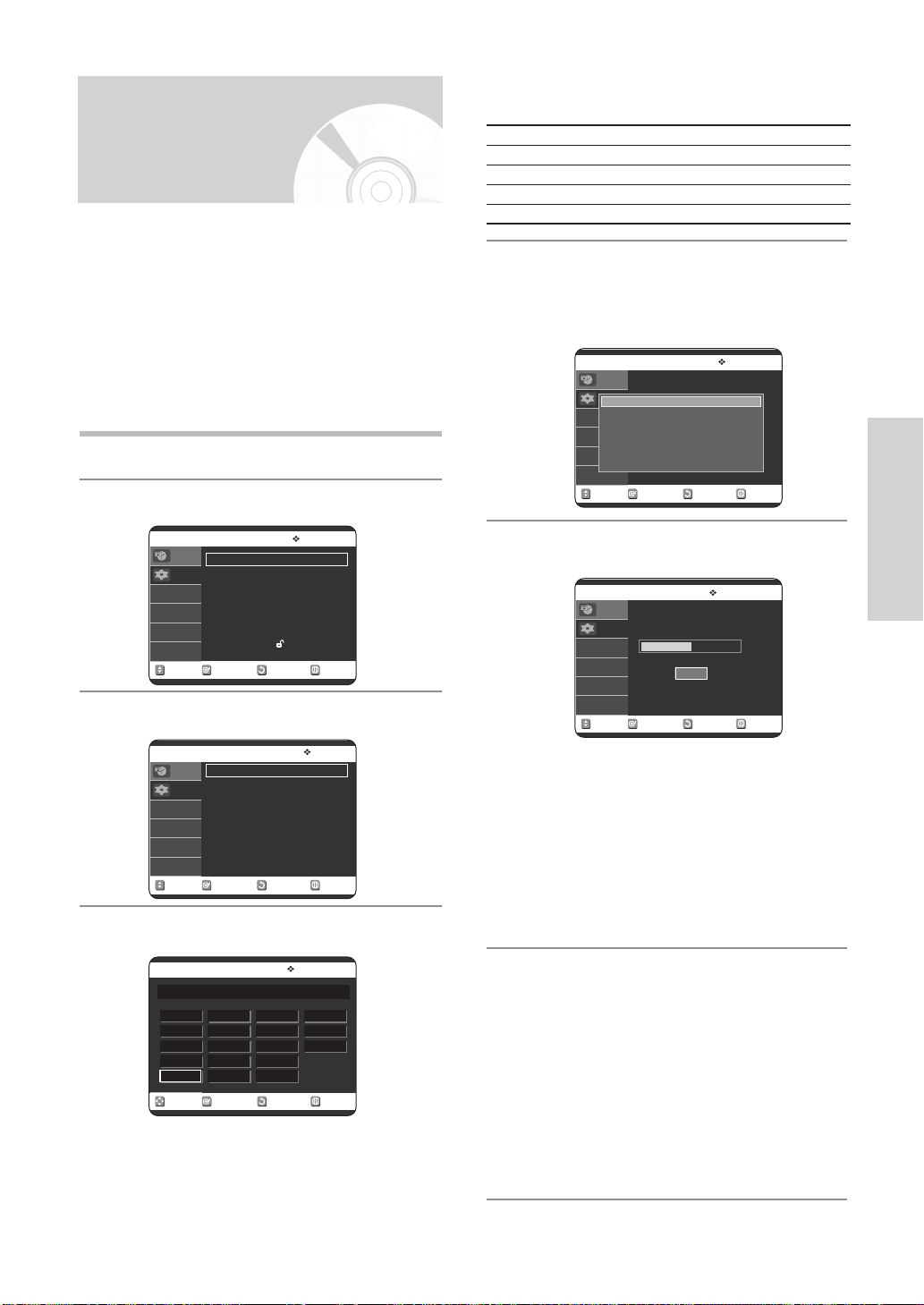
Automatische
Sendereinstellung
Ein Voreinstellen der Sender ist nicht nötig, wenn diese bereits automatisch eingestellt wurden (siehe “Inbetriebnahme
und automatisches Einrichten” auf Seite 23).
Der DVD-/Videorecorder enthält einen integrierten
Tuner für den Empfang von Fernsehsendungen.
Die mit dem Tuner empfangenen Sender müssen voreingestellt werden.
Hierzu stehen die folgenden Möglichkeiten zur Auswahl:
• Inbetriebnahme und automatisches Einrichten (siehe
Seite 23)
• Automatische Sendereinstellung
• Manuelle Sendereinstellung (siehe Seite 26 bis 27)
Drücken Sie im Modus Stop/No Disc die Taste
MENU.
1
Wählen Sie mit den Tasten …† die Option
Einstellung, und drücken Sie die Taste OK oder √.
2
Keine Disk Einstellung
Programm
System
Uhr einstellen
Einstellung
Setup
Sprachauswahl
Tonoptionen
Anzeigeoptionen
Kindersicherung
BEWEGEN OK ZURÜCK BEENDEN
√√
√√
√√
√√
√√
√√
√√
• Beziehen Sie sich nach Abkürzungstabelle, beim
Auswahl von "Land."
A(Austria) NL(Netherlands) S(Sweden) PL(Poland)
B(Belgium) I(Italy) CH(Swiss) CZ(Czech)
DK(Denmark) N(Norway) TR(Turkey) Andere
FIN(Finland) P(Portugal) GR(Greece)
D(Deutschland) E(Spain) HU(Hungray)
Wählen Sie Land mit den …†œ √.
Tasten aus, um Ihr Land auszuwählen.
5
Die Meldung “Ihre Daten werden gelöscht.
Mit [OK] fortfahren, mit [MENU] beenden.” wird
angezeigt.
Keine Disk
Programm
Autom. Setup
Manuelles Setup
Einstellung
TV-System : G
Ihre Daten werden gelöscht.
HF-Ausgang : Ch 36
Mit [OK] fortfahren, mit [MENU] beenden.
BEWEGEN BEENDEN
Autom. Setup
√√
√√
√√
√√
ZURÜCKOK
Mit der Taste OK starten Sie die automatische
6
Sendersuche.
Keine Disk Autom. Setup
Programm
Einstellung
Bitte warten.....
Scanvorgang... 50%
Stopp
System-Setup-
Programm
Wählen Sie mit den Tasten …† die Option Setup,
und drücken Sie die Taste OK oder √.
3
Keine Disk Setup
Autom. Setup
Programm
Manuelles Setup
Einstellung
TV-System : G
HF-Ausgang : Ch 36
BEWEGEN OK ZURÜCK BEENDEN
√√
√√
√√
√√
Wählen Sie mit den Tasten …† die Option Autom.
Setup, und drücken Sie die Taste OK oder √.
4
S
CH
TR
GR
HU
Autom. Setup
PL
CZ
Andere
Keine Disk
Länderauswahl
A
NL
B
I
DK
N
FIN
P
D
E
BEWEGEN OK ZURÜCK BEENDEN
BEWEGEN OK ZURÜCK BEENDEN
• Das erste Frequenzband wird durchsucht, und
der erste aufgefundene Sender wird angezeigt
und gespeichert.
Anschließend sucht der DVD-/Videorecorder
nach dem zweiten Sender usw.
• Nach Abschluss der automatischen
Sendereinstellung schaltet der DVD/Videorecorder automatisch zu Kanal 1.
• Die Anzahl der Sender, die automatisch im DVD/Videorecorder gespeichert werden, ergibt sich
aus der Anzahl der gefundenen Sender.
Zum vorzeitigen Abbrechen der automatischen
Sendereinstellung drücken Sie die Taste OK.
7
• Das Datum und die Uhrzeit werden automatisch
aus dem Sendesignal übernommen. Falls das
Signal schwach ist oder Überlagerungen vorliegen, können das Datum und die Uhrzeit ggf.
nicht automatisch eingestellt werden.
• Nach Abschluss der automatischen
Sendereinstellung sind einige Sender unter
Umständen mehrfach gespeichert. Wählen Sie
die Sender mit der besten Empfangsqualität aus,
und löschen Sie die nicht mehr benötigten
Sender.
Deutsch - 25
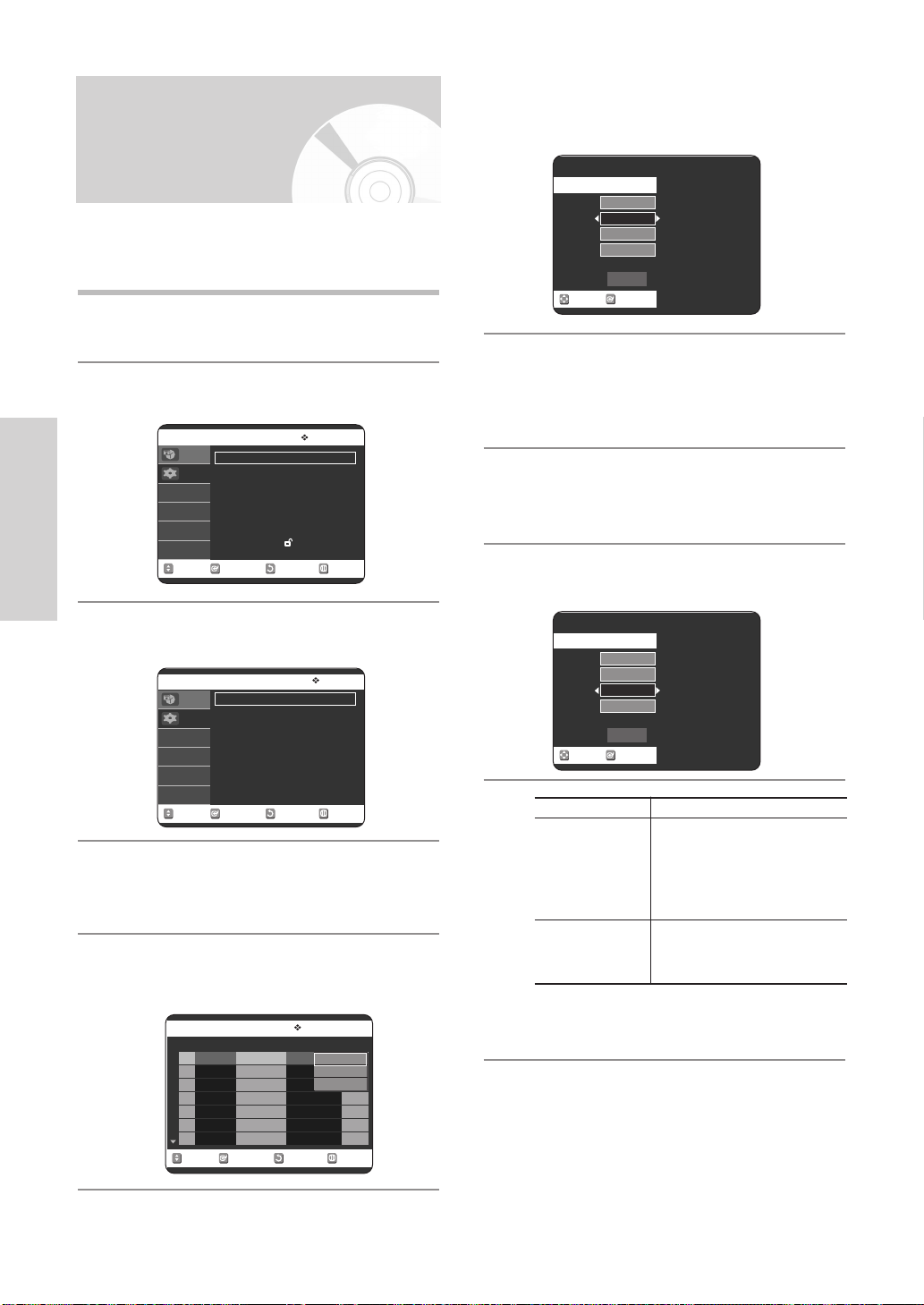
Manuelle
Sendereinstellung
Wenn Sie bereits die automatische Sendereinstellung
vorgenommen haben, ist die manuelle
Sendereinstellung nicht mehr nötig.
Drücken Sie im Modus Stop/No Disc die Taste
1
MENU.
Wählen Sie mit den Tasten …† die Option
2
Einstellung, und drücken Sie die Taste OK oder √.
Keine Disk Einstellung
Programm
System
Uhr einstellen
Einstellung
Setup
Sprachauswahl
Tonoptionen
Anzeigeoptionen
Kindersicherung
Programm
System-Setup-
BEWEGEN OK ZURÜCK BEENDEN
Wählen Sie mit den Tasten …† die Option
Bearb., und drücken Sie die Taste OK oder √.
6
Das Menü Manuelles Setup wird geöffnet.
Manuelles Setup
PR
CH
Name
Decoder
MFT
BEWEGEN OK
01
---
---Aus
---❚ ---
Speich.
Mit den Tasten œ √ starten Sie die
Sendereinstellung. Das Frequenzband wird durch-
7
sucht, und der erste aufgefundene Sender wird
angezeigt.
√√
√√
√√
√√
√√
√√
√√
Wählen Sie mit den Tasten …† die Option Name.
Der Sendername wird automatisch aus dem
8
Sendesignal übernommen.
Drücken Sie die Taste √ um den Sendernamen zu
ändern.
9
Wählen Sie mit den Tasten …† die Option Setup,
3
und drücken Sie die Taste OK oder √.
Keine Disk Setup
Autom. Setup
Programm
Manuelles Setup
Einstellung
TV-System : G
HF-Ausgang : Ch 36
BEWEGEN OK ZURÜCK BEENDEN
√√
√√
√√
√√
Wählen Sie mit den Tasten …† die Option
4
Manuelles Setup, und drücken Sie die Taste OK
oder √.
Wählen Sie mit den Tasten …† die gewünschte
5
Programm nummer aus, und drücken Sie die
Taste OK oder √.
Keine Disk Manuelles Setup
PR CH Name Decoder Bearb.
01 --02 --03 --04 --05 --06 --07 ---
BEWEGEN OK ZURÜCK BEENDEN
---- --
---- --
---- --
---- --
---- --
---- --
---- --
Bearb.
Lösch.
Tausch.
Manuelles Setup
10
PR
PR
CH
CH
Name
Name
Decoder
Decoder
MFT
MFT
Zweck
Zeichen auswählen
---❚ ---
Speich.
BEWEGEN OK
01
2
---Aus
Aktion
Drücken Sie die Tasten
…†
bis
das gewünschte Zeichen für
den Namen angezeigt wird
(Buchstaben, Ziffern oder
Bindestrich “-”)
Zum nächsten oder
vorangehenden
Drücken Sie entsprechend die
Tasten
œ √
.
Zeichen springen
Durch Drücken der Taste OK wird der Name
gespeichert.
√√
√√
√√
√√
√√
√√
√√
26 - Deutsch
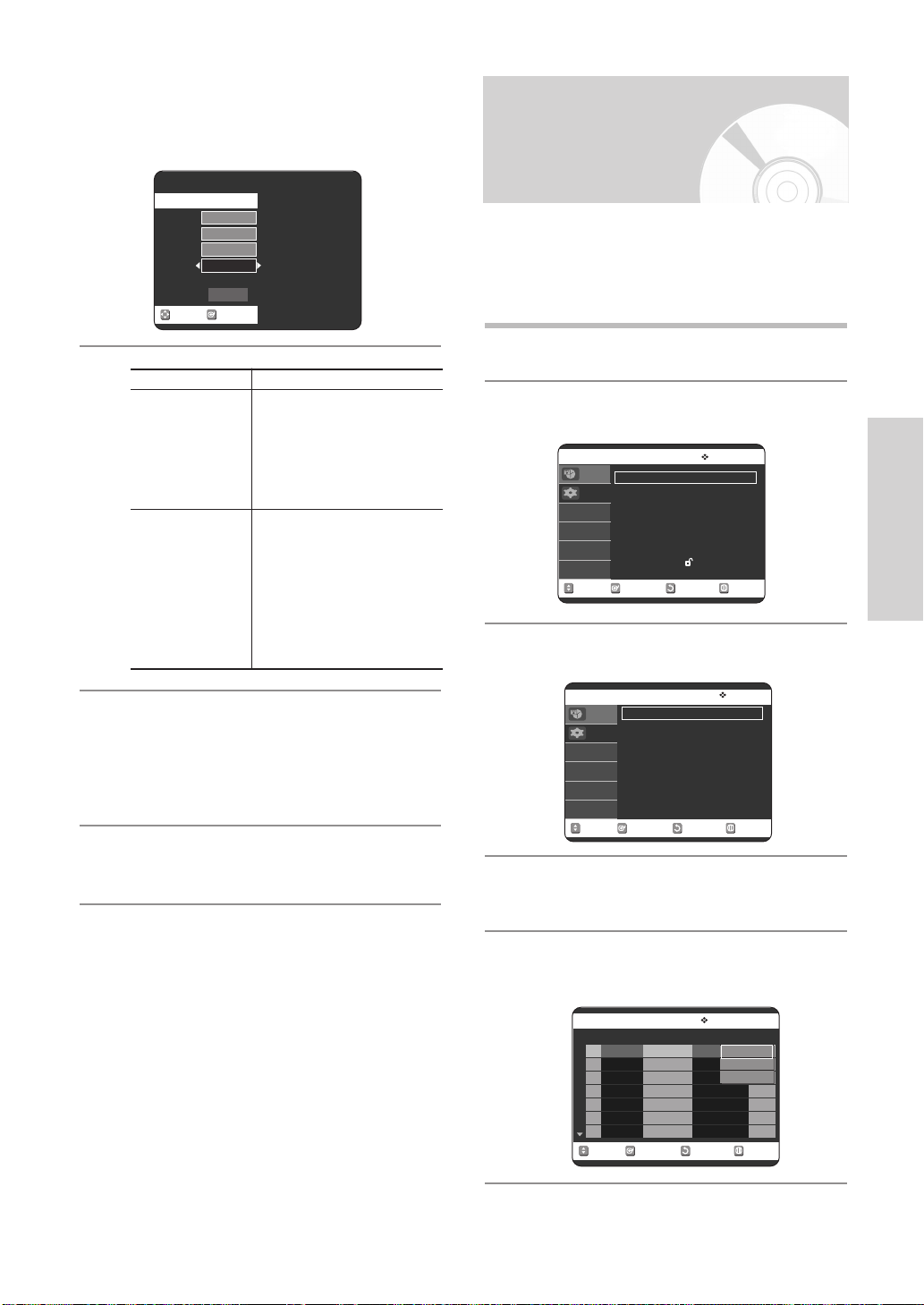
Wählen Sie mit den Tasten …†die Option Decoder.
11
Wählen Sie mit den Tasten œ √ die Option Ein
oder Aus. Geben Sie an, ob der Decoder ein- oder
ausgeschaltet sein soll.
Einen voreingestellten
Sender löschen
12
Manuelles Setup
PR
CH
Name
Decoder
MFT
BEWEGEN OK
Ziel
Den angezeigten
Sender speichern
01
2
AABB
Aus
---❚ --Speich.
Aktion
• Wählen Sie mit den Tasten
die Option MFT.
•
Drücken Sie die Tasten
und passen Sie das Bild an.
• Speichern Sie den Sender mit
der Option Fertig.
Den angezeigten
Sender nicht
speichern
• Wählen Sie mit den Tasten
die Option CH.
• Setzen Sie mit den Tasten
die Suche im Frequenzband
fort, und lassen Sie den nächsten Sender anzeigen.
• Gehen Sie zum Anfang dieses
Schritts zurück.
Wählen Sie mit den Tasten …†die Option
Speich., und drücken Sie die Taste OK, um den
13
manuellen Speichervorgang zu bestätigen.
• Wiederholen Sie dieses Verfahren ab Schritt 5,
bis alle gewünschten Sender gespeichert sind.
œ √
…†
erneut,
…†
œ √
Wenn Sie einen Sender gespeichert haben,
• den Sie nicht wünschen oder
• der sich auf dem falschen Programmplatz befindet,
können Sie den Sender löschen.
Drücken Sie im Modus Stop/No Disc die Taste
MENU.
1
Wählen Sie mit den Tasten …†die Option
Einstellung, und drücken Sie die Taste OK oder √.
2
Keine Disk Einstellung
Programm
System
Uhr einstellen
Einstellung
Setup
Sprachauswahl
Tonoptionen
Anzeigeoptionen
Kindersicherung
BEWEGEN OK ZURÜCK BEENDEN
√√
√√
√√
√√
√√
√√
√√
Wählen Sie mit den Tasten …†die Option Setup,
und drücken Sie die Taste OK oder √.
3
Keine Disk Setup
Autom. Setup
Programm
Manuelles Setup
Einstellung
TV-System : G
HF-Ausgang : Ch 36
√√
√√
√√
√√
System-Setup-
Programm
Drücken Sie die Taste MENU, um das Menü zu
verlassen.
14
BEWEGEN OK ZURÜCKZURÜCK BEENDEN
Wählen Sie mit den Tasten …†die Option
Manuelles Setup, und drücken Sie die Taste OK
4
oder √.
Wählen Sie mit den Tasten …†die gewünschte
Programm nummer aus, und drücken Sie die
5
Taste OK oder √.
Keine Disk Manuelles Setup
PR CH Name Decoder Bearb.
01 4 AADD Aus
02 3 AACC Aus
03 2 AABB Aus
04 --05 --06 --07 ---
BEWEGEN OK ZURÜCK BEENDEN
---- --
---- --
---- --
---- --
Bearb.
Lösch.
Tausch.
Deutsch - 27
√√
√√
√√
√√
√√
√√
√√
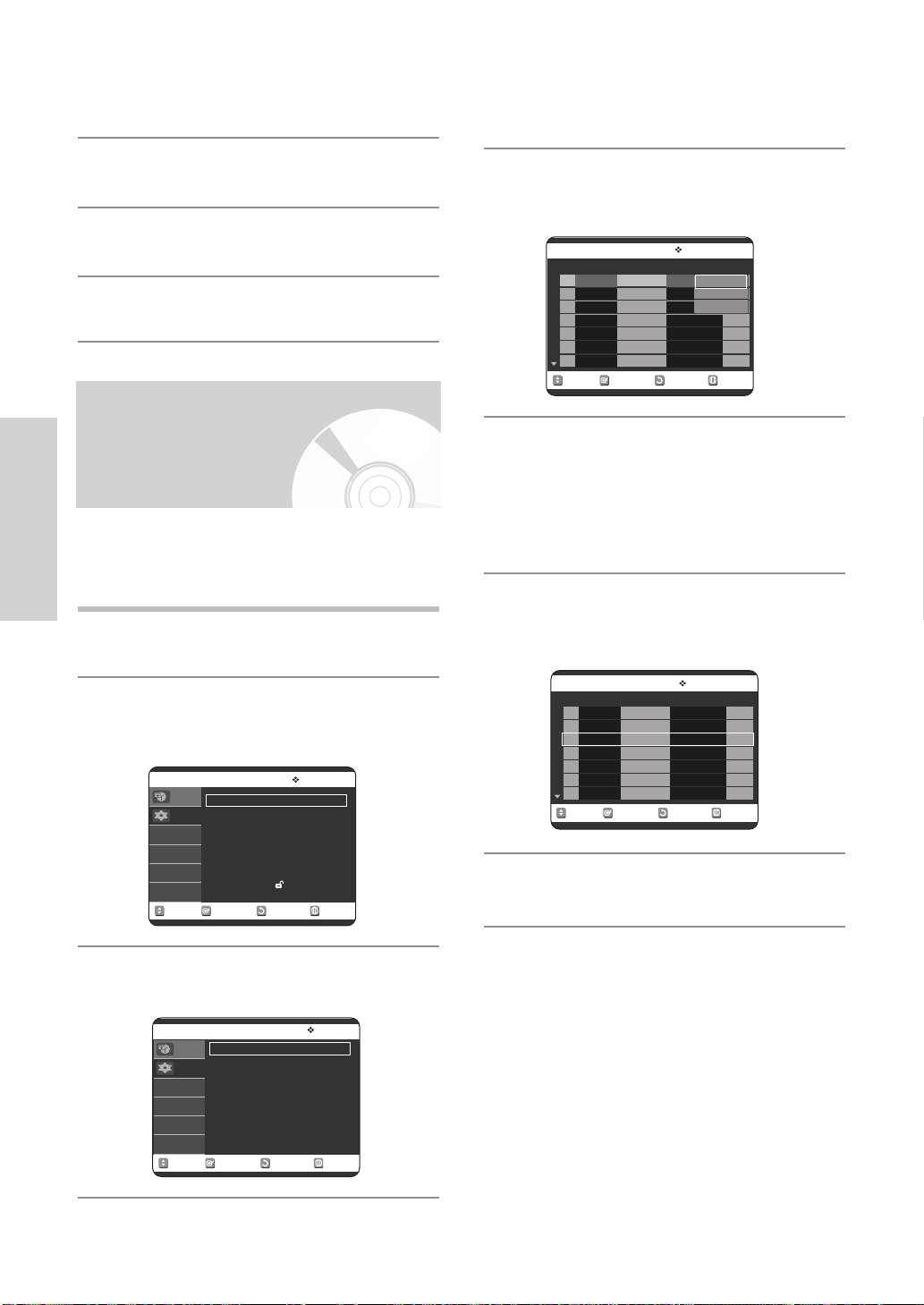
Wählen Sie mit den Tasten …† die Option Lösch,
und drücken Sie die Taste OK oder √.
6
Wählen Sie mit den Tasten …†die Option
Manuelles Setup, und drücken Sie die Taste OK
4
oder
√
.
Wählen Sie mit den Tasten œ √ die Option Ja,
und drücken Sie die Taste OK.
7
Wiederholen Sie dieses Verfahren ab Schritt 5, bis
alle gewünschten Sender gelöscht sind.
8
Drücken Sie die Taste MENU, um das Menü zu
verlassen.
9
Voreingestellte Liste für
manuelle Sendereinstellung
ändern
Sie können die Liste für die manuelle Sendereinstellung
Programm
ändern und den Sendern nach Wunsch andere
System-Setup-
Programmplätze zuweisen.
Drücken Sie im Modus Stop/No Disc die Taste
MENU.
1
Wählen Sie mit den Tasten …† die Option
Einstellung, und drücken Sie die Taste OK
2
oder √.
Keine Disk Einstellung
Programm
System
Uhr einstellen
Einstellung
Setup
Sprachauswahl
Tonoptionen
Anzeigeoptionen
Kindersicherung
BEWEGEN OK ZURÜCK BEENDEN
√√
√√
√√
√√
√√
√√
√√
Wählen Sie mit den Tasten …†die gewünschte
Programm nummer aus, und drücken Sie die Taste
5
OK oder
√
.
Keine Disk Manuelles Setup
PR CH Name Decoder Bearb.
01 4 AADD Aus
02 3 AACC Aus
03 2 AABB Aus
04 --05 --06 --07 ---
BEWEGEN OK ZURÜCK BEENDEN
---- --
---- --
---- --
---- --
Bearb.
Lösch.
Tausch.
√√
√√
√√
√√
√√
√√
√√
Wählen Sie mit den Tasten …†die Option Tausch.
und drücken Sie die Taste OK. Zum Ändern des
6
Programmplatzes, der einem Sender zugewiesen ist,
drücken Sie die Taste OK auf der Fernbedienung.
• Beispiel: Sender von Programmplatz 1 auf
Programmplatz 3 verschieben.
Wählen Sie mit den Tasten …†die gewünschte
Position aus und drücken Sie erneut die Taste OK,
7
um die Position zu tauschen.
Keine Disk Manuelles Setup
PR CH Name Decoder Bearb.
01 4 AADD Aus
02 3 AACC Aus
03 2 AABB Aus
04 --05 --06 --07 ---
BEWEGEN OK ZURÜCK BEENDEN
---- --
---- --
---- --
---- --
√√
√√
√√
√√
√√
√√
√√
Drücken Sie die Taste MENU, um das Menü zu
verlassen.
8
Wählen Sie mit den Tasten …† die Option Setup,
und drücken Sie die Taste OK oder √.
3
Keine Disk Setup
Autom. Setup
Programm
Manuelles Setup
Einstellung
TV-System : G
HF-Ausgang : Ch 36
BEWEGEN OK ZURÜCK BEENDEN
√√
√√
√√
√√
28 - Deutsch
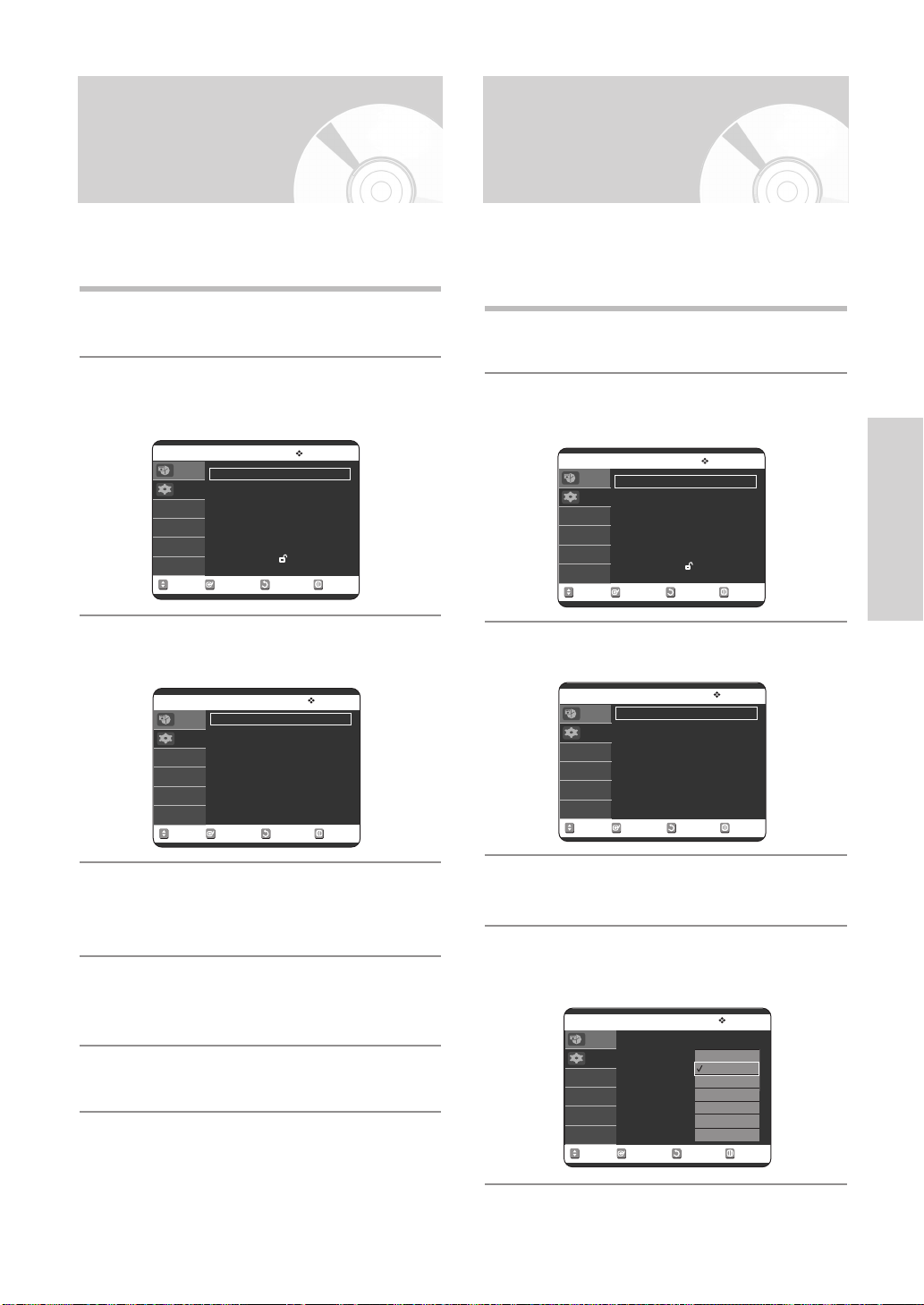
Tonsystem für HF-Ausgang
VIDEO Output CH
wählen (B/G-D/K)
Wählen Sie das Tonsystem aus, das dem
angeschlossenen Fernsehgerät entspricht (B/G oder
D/K).
Drücken Sie im Modus Stop/No Disc die Taste
MENU.
1
Wählen Sie mit den Tasten …† die Option
Einstellung, und drücken Sie die Taste OK
2
oder √.
Keine Disk Einstellung
Programm
System
Uhr einstellen
Einstellung
Setup
Sprachauswahl
Tonoptionen
Anzeigeoptionen
Kindersicherung
BEWEGEN OK ZURÜCK BEENDEN
Wählen Sie mit den Tasten …† die Option
Setup, und drücken Sie die Taste OK oder √.
3
√√
√√
√√
√√
√√
√√
√√
(Videoausgangskanal)
Unter Umständen muss der Ausgangskanal des DVD/Videorecorders geändert werden, wenn die Bilder
durch Störungen beeinflusst werden oder wenn keine
Bilder auf dem Fernsehgerät sichtbar sind.
Drücken Sie im Modus Stop/No Disc die Taste
MENU.
1
Wählen Sie mit den Tasten …† die Option
Einstellung, und drücken Sie die Taste OK
2
oder √.
Keine Disk Einstellung
Programm
System
Uhr einstellen
Einstellung
Setup
Sprachauswahl
Tonoptionen
Anzeigeoptionen
Kindersicherung
BEWEGEN OK ZURÜCK BEENDEN
Wählen Sie mit den Tasten …† die Option
Setup, und drücken Sie die Taste OK oder √.
3
√√
√√
√√
√√
√√
√√
√√
System-Setup-
Programm
Keine Disk Setup
Autom. Setup
Programm
Manuelles Setup
Einstellung
TV-System : G
HF-Ausgang : Ch 36
BEWEGEN OK ZURÜCK BEENDEN
Wählen Sie mit den Tasten …†die Option
TV-System, und drücken Sie die Taste OK
4
oder
√
.
Wählen Sie mit den Tasten …†die gewünschte
Einstellung G oder K, und drücken Sie die Taste
5
OK oder
√
.
Drücken Sie die Taste MENU, um das Menü zu
verlassen.
6
Keine Disk Setup
Autom. Setup
√√
√√
√√
√√
Programm
Manuelles Setup
Einstellung
TV-System : G
HF-Ausgang : Ch 36
BEWEGEN OK ZURÜCK BEENDEN
√√
√√
√√
√√
Wählen Sie mit den Tasten …†die Option HFAusgang, then press the OK or
4
√
button.
Wählen Sie mit den Tasten …†den gewünschten
VIDEO-Ausgangskanal aus, und drücken Sie die
5
Taste OK oder
√
.
Keine Disk Setup
Autom. Setup
Programm
Manuelles Setup
Einstellung
TV-System : G
HF-Ausgang : Ch 36
BEWEGEN OK ZURÜCK BEENDEN
Ch35
Ch36
Ch37
Ch38
Ch39
Ch40
Ch41
√√
√√
√√
√√
Deutsch - 29
